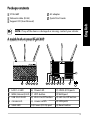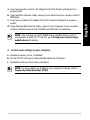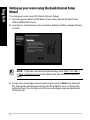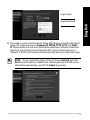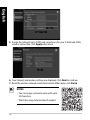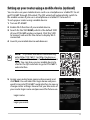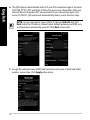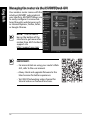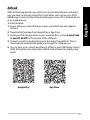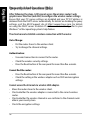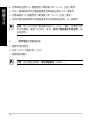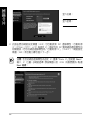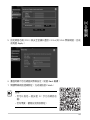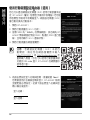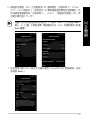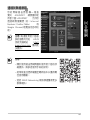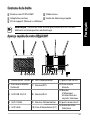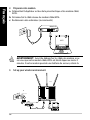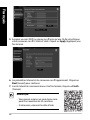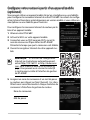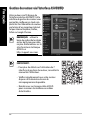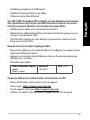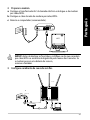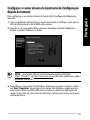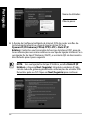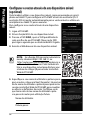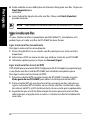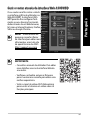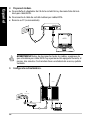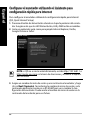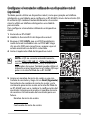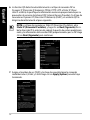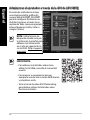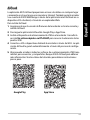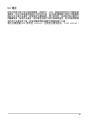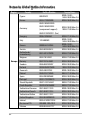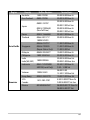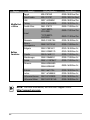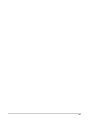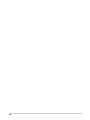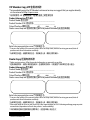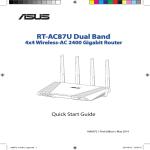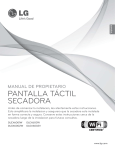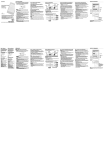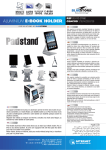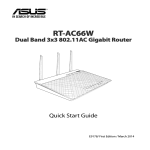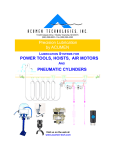Download Asus RT-AC68P User manual
Transcript
®
RT-AC68P Dual Band
3x3 Wireless-AC 1900 Gigabit Router
8P
Quick Start Guide
NA9437/ First Edition/ June 2014
Table of contents
English .............................................................................................3
T-Chinese ........................................................................................18
French ..............................................................................................33
Português .......................................................................................48
Spanish............................................................................................63
NOTE / <注意> / <REMARQUE> / <NOTA>/<NOTA>
t 'PSNPSFEFUBJMTSFGFSUPUIFVTFSNBOVBMJODMVEFEJOUIF
support CD.
t 更多資訊,請參考驅動程式與公用程式光碟中的使用手冊。
t 1PVSQMVTEFEÏUBJMTDPOTVMUF[MFNBOVFMEFMhVUJMJTBUFVS
contenu dans le CD de support.
t 1BSBNBJTEFUBMIFTDPOTVMUFPNBOVBMEPVUJMJ[BEPS
incluído no CD de suporte.
t 1BSBPCUFOFSNÈTEFUBMMFTDPOTVMUFFMNBOVBMEFMVTVBSJP
incluido en el CD de soporte.
Package contents
AC adapter
Quick Start Guide
English
RT-AC68P
Network cable (RJ-45)
Support CD (User Manual)
NOTE: If any of the items is damaged or missing, contact your retailer.
A quick look at your RT-AC68P
8U
1) LAN 1~4 LED
6) Power LED
11) USB 3.0/2.0 ports
2) WAN (Internet) LED 7) WPS button
12) WAN port
3) USB 3.0/2.0 LED
8) Wi-Fi On/Off button
13) LED On/Off button
4) 2.4GHz LED
9) Power switch
14) LAN ports
5) 5GHz LED
10) Power (DC-IN) port
15) Reset button
3
English
NOTES:
t USB External HDD/Flash disk:
t5IFXJSFMFTTSPVUFSXPSLTXJUINPTU64#)%%T'MBTIEJTLTVQUP
2TB and supports read-write access for FAT16, FAT32, EXT2, EXT3,
and NTFS.
t5PTBGFMZSFNPWFUIF64#EJTLMBVODIUIFXFC(6*
(http://192.168.1.1), then in the Network Map page's upper right
corner, click the USB icon and click Eject USB 3.0 / USB 2.0.
t*ODPSSFDUSFNPWBMPGUIF64#EJTLNBZDBVTFEBUBDPSSVQUJPO
t'PSUIFMJTUPGöMFTZTUFNBOEIBSEEJTLQBSUJUJPOTUIBUUIFXJSFMFTT
SPVUFSTVQQPSUTWJTJU
http://event.asus.com/networks/disksupport
t ' PSUIFMJTUPGQSJOUFSTUIBUUIFXJSFMFTTSPVUFSTVQQPSUTWJTJU
http://event.asus.com/networks/printersupport
4
Installing your router
IMPORTANT: Before installing the router, ensure that Internet connecUJPOJTBWBJMBCMF
For the optimal wireless transmission between the wireless router and connectFEXJSFMFTTEFWJDFTFOTVSFUIBUZPV
t 1MBDFUIFXJSFMFTTSPVUFSJOBDFOUSBMJ[FEBSFBGPSBNBYJNVNXJSFMFTTDPWFSBHF
GPSUIFOFUXPSLEFWJDFT
t ,FFQUIFXJSFMFTTSPVUFSBXBZGSPNNFUBMPCTUSVDUJPOTBOEBXBZGSPNEJSFDU
sunlight.
t ,FFQUIFXJSFMFTTSPVUFSBXBZGSPNHPS.)[POMZ8J'JEFWJDFT
()[DPNQVUFSQFSJQIFSBMT#MVFUPPUIEFWJDFTDPSEMFTTQIPOFTUSBOTGPSNFST
IFBWZEVUZNPUPSTøVPSFTDFOUMJHIUTNJDSPXBWFPWFOTSFGSJHFSBUPSTBOEPUIFS
JOEVTUSJBMFRVJQNFOUUPQSFWFOUTJHOBMJOUFSGFSFODFPSMPTT
t 5PFOTVSFUIFCFTUXJSFMFTTTJHOBMPSJFOUUIFUISFFEFUBDIBCMFBOUFOOBTBT
shown in the drawing below.
t "MXBZTVQEBUFUPUIFMBUFTUöSNXBSF7JTJUUIF"464XFCTJUFBU
http://www.asus.comUPHFUUIFMBUFTUöSNXBSFVQEBUFT
5
English
1. Position your wireless router.
English
2. Prepare your modem.
a. Unplug the AC adapter from the power outlet and disconnect it from your
cable/ADSL modem.
b. Disconnect the network cable from your cable/ADSL modem.
c. Reboot your computer (recommended).
Modem
c
OFF!
a
b
WARNING! Before disconnecting the wires/cables, ensure that your
cable/ADSL modem has been turned off for at least two minutes. If your
NPEFNIBTBCBDLVQCBUUFSZSFNPWFJUBTXFMM
3. Set up your wireless environment.
RT-AC68U
Wall Power Outlet
a
c
Power
Modem
LAN
WAN
b
d
Computer
6
NOTE::PVDBOBMTPTFUVQ35"$1VTJOHBNPCJMFEFWJDFTVDIBT
smartphone or tablet PC. To do this, go to Setup your router using a
mobile device for details.
4. Disable some settings on your computer.
a. %JTBCMFUIFQSPYZTFSWFSJGFOBCMFE
b. Set the TCP/IP settings to automatically obtain an IP address.
c. Disable the dial-up connection, if enabled.
NOTE: For more details on disabling your computer settings, refer to
Frequently Asked Questions (FAQs).
7
English
a. Insert your wireless router’s AC adapter to the DC-IN port and plug it to a
power outlet.
b. Using another network cable, connect your modem to your wireless router’s
WAN port.
c. Insert your modem’s AC adapter to the DC-IN port and plug it to a power
outlet.
d. Using the bundled network cable, connect your computer to your wireless
router’s LAN port. Ensure that the WAN and LAN LEDs are blinking.
English
Setting up your router using the Quick Internet Setup
Wizard
To set up your router using QIS ((Quick Internet Setup):
1. Press the power button at the back of your router. Ensure that the Power,
LAN and WAN LEDs are on.
2. -BVODIZPVSXFCCSPXTFSTVDIBT*OUFSOFU&YQMPSFS'JSFGPY(PPHMF$ISPNF
or Safari.
ASUS RT-AC68P
NOTE: If QIS does not launch automatically, enter http://192.168.1.1
or http://router.asus.com in the address bar and refresh the browser
again.
3. Assign your router login name and password and click Next. You will need
UIJTMPHJOOBNFBOEQBTTXPSEUPMPHJOUP35"$1UPWJFXPSDIBOHFUIF
router settings. You can take note of your router login name and password
for future use.
8
Setup of router (RT-AC68U) administrator password
Login name:
English
Login password:
4. The wireless router’s Quick Internet Setup (QIS) feature automatically detects
if your ISP connection type is Dynamic IP, PPPoE, PPTP, L2TP, and Static
IP. Please obtain the necessary information about your Internet connection
UZQFGSPNZPVS*OUFSOFU4FSWJDF1SPWJEFS*41
*GZPVSDPOOFDUJPOUZQFJT
%ZOBNJD*1%)$1
2*4XJ[BSEXJMMBVUPNBUJDBMMZEJSFDUZPVUPUIFOFYUTUFQ
NOTE: If your connection type is Static IP, choose Static IP and click
Next,FZJO*1BEESFTTTVCOFUNBTLEFGBVMUHBUFXBZBOE%/4TFSWFS
JOGPSNBUJPOQSPWJEFECZZPVS*41$MJDLNext to proceed.
9
English
5. Assign the network name (SSID) and security key for your 2.4GHz and 5GHz
wireless connection. Click Apply when done.
6. Your Internet and wireless settings are displayed. Click Next to continue.
7. Read the wireless network connection tutorial. When done, click Finish.
NOTES:
t :PVDBOBTTJHOBOFUXPSLOBNFXJUIVQUP
32 characters.
t 8BUDIUIFTFUVQUVUPSJBMWJEFPJGOFFEFE
10
:PVDBOBMTPVTFZPVSNPCJMFEFWJDFTVDIBTBTNBSUQIPOFPSBUBCMFU1$UPTFU
up RT-AC68P through QIS wizard. The QIS wizard will automatically switch to
UIFNPCJMFWFSTJPOJGZPVVTFBTNBSUQIPOFPSBUBCMFU1$UPMBVODIJU
5PTFUVQZPVSSPVUFSVTJOHBNPCJMFEFWJDF
1. Turn on RT-AC68P.
RT-AC68P
2. &OBCMF8J'JGVODUJPOPGZPVSNPCJMFEFWJDF
3. Search for the SSID ASUS, which is the default SSID
of your RT-AC68P wireless network. Click this SSID
to connect and wait for the status to display Wi-Fi
connected.
4. -BVODIZPVSNPCJMFEFWJDFXFCCSPXTFS
NOTE: If QIS does not launch automatically,
enter http://192.168.1.1 or http://router.asus.
com in the address bar and refresh the browser
BHBJO:PVDBOBMTPVTFZPVSNPCJMFEFWJDFUP
scan for the QR code here to go to RT-AC68P’s
web interface.
5. Assign your router login name and password, and
click Next. You will need this login name and passXPSEUPMPHJOUP35"$1TXFCJOUFSGBDFUPWJFXPS
change router settings. Ensure that you take note of
your router login name and password for future use.
RT-AC68P
Login name:
Login password:
11
English
Setting up your router using a mobile device (optional)
English
6. The QIS feature automatically detects if your ISP connection type is Dynamic
IP, PPPoE, PPTP, L2TP, and Static IP. Enter the necessary information that your
*OUFSOFU4FSWJDF1SPWJEFS*41
IBTQSPWJEFE*GZPVSDPOOFDUJPOUZQFJT%ZOBNJD*1%)$1
2*4XJ[BSEXJMMBVUPNBUJDBMMZEJSFDUZPVUPUIFOFYUTUFQ
NOTE: If your connection type is Static IP, choose Static IP and click
Next&OUFSUIF*1BEESFTTTVCOFUNBTLEFGBVMUHBUFXBZBOE%/4TFSWFSJOGPSNBUJPOQSPWJEFECZZPVS*41$MJDLNext to proceed.
RT-AC68P
ASUS RT-AC68P
7. Assign the network name (SSID) and security key for your 2.4GHz and 5GHz
wireless connection. Click Apply when done.
ASUS RT-AC68P
12
8. Your Internet and wireless settings are displayed. Click Next to continue.
9. Read the wireless network connection tutorial. When done, click Finish.
English
NOTES: You can assign a network name with up to 32 characters.
Connect to the wireless network
There are two ways for your wireless clients (notebook, tablet PC, smartphone
and so on) to connect to RT-AC68P’s wireless network.
Connect to the wireless network manually
To connect to the wireless network manually:
1. &OBCMFUIF8J'JGVODUJPOPOZPVSXJSFMFTTDMJFOUUPTDBOGPSBWBJMBCMFXJSFMFTT
networks.
2. Select the SSID or network name that you assigned to your RT-AC68P’s network.
3. Enter the password and click Connect.
Connect to the wireless network through WPS
RT-AC68P has a WPS (Wi-Fi Protected Setup) button for you to connect your
wireless client to RT-AC68P’s network without entering password.
To connect to the wireless network through WPS:
1. Press the WPS button at the back of RT-AC68P. Refer to the section A quick
look at your RT-AC68P for the location of the WPS button).
2. Press the WPS button of your wireless client within two minutes or follow the
814JOTUSVDUJPOTUIBUDBNFXJUIUIFXJSFMFTTDMJFOU8IFODPOOFDUJOHWJB
WPS, the Power LED on your router blinks fast.
3. Wait until your router’s Power LED turns into a solid light indicating a successfully connection between your router and your wireless client.
13
English
Managing the router via the ASUSWRT web GUI
Your wireless router comes with the
JOUVJUJWF"464835XFCHSBQIJDBM
user interface. ASUSWRT allows you
UPFBTJMZDPOöHVSFJUTWBSJPVTGFBtures through a web browser such
BT*OUFSOFU&YQMPSFS'JSFGPY4BGBSJ
or Google Chrome.
NOTE: Use the search
bar on the bottom of the
interface to get more information from ASUS technical
support site
http://support.asus.com.
IMPORTANT:
t 'PSNPSFEFUBJMTPOVTJOHZPVSSPVUFShT8FC
GUI, refer to the user manual.
t "MXBZDIFDLBOEVQHSBEFöSNXBSFUPUIF
MBUFTUWFSTJPOGPSCFUUFSFYQFSJFODF
t 7JTJU"464/FUXPSLJOHWJEFPDIBOOFMGPS
UVUPSJBMWJEFPTPOGFBUVSFEGVODUJPOT
14
"464"J$MPVEBQQQSPWJEFTZPVXJUIBDDFTTUPZPVSEBUBXIFSFWFSBOEXIFOFWFSZPVIBWFBO*OUFSOFUDPOOFDUJPO*UBMTPBMMPXTZPVUPBDDFTTZPVS"464
8FC4UPSBHFBDDPVOUWJBUIF"J$MPVENPCJMFBQQPOZPVSJ04PS"OESPJEEFWJDF
PSWJBBXFCCSPXTFS
To install AiCloud:
1. &OTVSFUIBUZPVSSPVUFSTöSNXBSFWFSTJPOJTUIFMBUFTUPOFBOETVQQPSUT
AiCloud.
2. Download AiCloud app from Google Play or App Store.
3. *OTUBMMZPVS64#TUPSBHFEFWJDFUPZPVSSPVUFS3FGFSUPTFDUJPOA quick look
at your RT-AC68P for the location of the USB ports.
4. $POOFDUZPVSJ04PS"OESPJEEFWJDFTUPUIFSPVUFSUISPVHI8J'J5IF"JCloud app will automatically guide you through the setup process.
5. :PVDBOOPXBDDFTTTUSFBNBOETIBSFUPBMMöMFTJOZPVS64#TUPSBHF4FBSDI
"464"J$MPVEGPSNPSFJOGPSNBUJPO8BUDIUVUPSJBMWJEFPTGPSTUFQCZTUFQ
guide.
Google Play
App Store
15
English
AiCloud
English
Frequently Asked Questions (FAQs)
After following the steps, I still cannot access the wireless router’s web
graphics user interface (web GUI) to configure the wireless router settings.
&OTVSFUIBUZPVS1$hTQSPYZTFUUJOHTBSFEJTBCMFEBOEZPVS1$h4*1BEESFTTJT
PCUBJOFEGSPNUIF%)$1TFSWFSBVUPNBUJDBMMZGPSEFUBJMTPOEJTBCMJOHUIFQSPYZ
TFUUJOHTWJTJUUIF"4644VQQPSUTJUFBUhttp://support.asus.com. For details
POVTJOHUIF%)$1TFSWFSUPPCUBJO*1BEESFTTFTBVUPNBUJDBMMZSFGFSUPZPVS
Windows® or Mac operating system's help feature.
The client cannot establish a wireless connection with the router.
Out of Range:
t
t
1VUUIFSPVUFSDMPTFSUPUIFXJSFMFTTDMJFOU
5SZUPDIBOHFUIFDIBOOFMTFUUJOHT
Authentication:
t
t
t
6TFXJSFEDPOOFDUJPOUPDPOOFDUUPUIFSPVUFS
$IFDLUIFXJSFMFTTTFDVSJUZTFUUJOHT
1SFTTUIF3FTFUCVUUPOBUUIFSFBSQBOFMGPSNPSFUIBOöWFTFDPOET
Cannot find the router:
t
t
SFTTUIF3FTFUCVUUPOBUUIFSFBSQBOFMGPSNPSFUIBOöWFTFDPOET
1
$IFDLUIFTFUUJOHJOUIFXJSFMFTTBEBQUFSTVDIBT44*%BOEFODSZQUJPO
settings.
Cannot access the Internet via wireless LAN adapter.
t .PWFUIFSPVUFSDMPTFSUPUIFXJSFMFTTDMJFOU
t $IFDLXIFUIFSUIFXJSFMFTTBEBQUFSJTDPOOFDUFEUPUIFDPSSFDUXJSFMFTT
router.
t $IFDLXIFUIFSUIFXJSFMFTTDIBOOFMJOVTFDPOGPSNTUPUIFDIBOOFMTBWBJMable in your country/area.
t $IFDLUIFFODSZQUJPOTFUUJOHT
16
t $IFDLJGUIF"%4-PS$BCMFDPOOFDUJPOJTDPSSFDU
t 3FUSZVTJOHBOPUIFS&UIFSOFUDBCMF
t &OTVSFUIBUBMMZPVSDBCMFTBSFBMMQSPQFSMZDPOOFDUFE
t %JTDPOOFDUUIFQPXFSDPSEGSPNUIF"%4-PSDBCMFNPEFNXBJUBGFXNJOutes, then reconnect the cord.
t *GUIF"%4-MJHIUDPOUJOVFTUPCMJOLPSTUBZT0''DPOUBDUZPVS"%4-TFSWJDF
QSPWJEFS
Network name or encryption keys are forgotten.
t 5SZTFUUJOHVQUIFXJSFEDPOOFDUJPOBOEDPOöHVSJOHUIFXJSFMFTTFODSZQUJPO
again.
t 1SFTTUIF3FTFUCVUUPOPGUIFXJSFMFTTSPVUFSGPSNPSFUIBOöWFTFDPOET
t 'BDUPSZEFGBVMUTFUUJOHT
User name / Password:
admin / admin
IP address:
192.168.1.1
SSID:
ASUS
Where can I find more information about the wireless router?
t
t
t
t
6TFS.BOVBMJOUIFTVQQPSU$%
0OMJOF'"2TJUF http://support.asus.com/faq
5FDIOJDBM4VQQPSUTJUFhttp://support.asus.com
$VTUPNFS)PUMJOF3FGFSUPUIF4VQQPSU)PUMJOFJOUIJT2VJDL4UBSU(VJEF
17
English
If the ADSL “LINK” light blinks continuously or stays off, Internet access is
not possible - the Router is unable to establish a connection with the ADSL
network.
RT-AC68P 無線路由器
電源變壓器
使用手冊光碟
RJ45 網路線
快速使用指南
注意:若以上列出的任何一項配件有毀損或是短缺的情形,請儘速
聯絡您的經銷商。
認識您的 RT-AC68P 無線路由器
8U
1) LAN 1~4 指示燈
6) 電源指示燈
2) WAN(網際網路)
7) WPS 按鈕
指示燈
8) Wi-Fi 開啟 / 關閉按
3) USB 3.0/2.0 指示燈
鈕
4) 2.4GHz 指示燈
9) 電源開關
5) 5GHz 指示燈
10) 電源輸入埠(DC-IN)
18
11) USB 3.0/2.0 連接埠
12) WAN 連接埠
13) 指示燈開啟 / 關閉
按鈕
14) LAN 連接埠
15) 重置按鈕
繁體中文
繁體中文
包裝內容物
注意:
• 此無線路由器相容大多數容量高達 2TB 的 USB 硬碟 / 隨身
碟,並支援 FAT16、FAT32、EXT2、EXT3 與 NTFS 的存取。
• 欲安全移除 USB 磁碟,請登入網頁圖形使用者介面(
http://192.168.1.1),接著在「網路地圖」頁面的右上角點選
USB 圖示並選擇 退出 USB 磁碟。
• 錯誤移除 USB 碟將會導致資料遺失。
• 請造訪 http://event.asus.com/networks/disksupport 獲得此無線路
由器所支援的檔案系統與硬碟磁區清單。
• 請造訪 http://event.asus.com/networks/printersupport 獲得此無線
路由器所支援的印表機清單。
19
繁體中文
繁體中文
• USB 外接硬碟 / 隨身碟:
重要!安裝路由器之前,請確認網際網路連線可用。
1.
放置您的路由器
為獲得無線路由器與所連線的網路裝置之間的最佳無線傳送訊號,請確認以
下幾點:
• 建議將路由器放置在中心區域,以覆蓋所有無線行動裝置。
• 請勿將裝置放在靠近金屬物品與陽光直射的地方。
• 請遠離其它 802.11g 或 20MHz Wi-Fi 裝置、2.4GHz 電腦周邊裝置、 藍芽
裝置、無線室內電話、傳送器、重型發動機、日光燈、微波爐、電冰箱與
其他工業裝置,以防止訊號干擾或丟失。
• 請按照下圖所示擺放路由器上的三根可拆卸式天線以獲得最佳前後訊號覆
蓋。
• 請經常更新至最新版本韌體。您可以登入華碩官網 http://tw.asus.com 獲得
最新韌體。
90°
45°
45°
8P
20
繁體中文
繁體中文
安裝您的路由器
2.
準備數據機
b: 拔掉您有線 / ADSL 數據機的網路線。
c: 重新開啟您的電腦(建議執行)。
繁體中文
繁體中文
a: 拔掉 AC 變壓器的電源並斷開與有線 / ADSL 數據機的連接。
Modem
c
OFF!
a
b
警示!請在斷開數據纜線與網路線之前,確認您的有線 / ADSL 已關
閉超過二分鐘。若您的數據機有備用電池,請一併移除。
3.
設定無線環境
RT-AC68U
Wall Power Outlet
a
c
Power
Modem
LAN
WAN
b
d
Computer
21
a: 將無線路由器的 AC 變壓器插入電源輸入埠(DC-IN)並插上電源。
c: 將數據機的 AC 變壓器插入電源輸入埠(DC-IN)並插上電源。
d: 使用附贈的網路線將您的電腦連接至您的無線路由器的 LAN 連接埠。
注意:您也可以使用行動裝置來設定 RT-AC68P,譬如,智慧型手機
或平板電腦。要進行此操作,參考「使用行動裝置設定路由器」部
份的說明。
4.
關閉電腦中的某些設定
a. 關閉代理伺服器。
b. 設定 TCP/IP 自動取得 IP 位址。
c. 關閉撥號連線。
注意:更多資訊請參閱「常見問題解答(FAQs)」。
22
繁體中文
繁體中文
b: 用另一條網路線將您的數據機連接至無線路由器的 WAN 連接埠。
使用網路設定精靈(QIS)設定路由器
1. 按下路由器後側的電源按鈕。確定電源指示燈、LAN 指示燈以及 WAN 指示
燈亮起。
2. 開啟一個網路瀏覽器,如 Internet Explorer、Firefox、Safari 或 Google
Chrome。
ASUS RT-AC68P
注意:若網路設定精靈(QIS)未能自動開啟,請在您的網路瀏覽器
中輸入 http://192.168.1.1 或 http://router.asus.com 並重新載入頁面。
3. 為路由器設定登入名稱與密碼,接著點選 Next。您需要使用此名稱與密碼
來登入 RT-AC68P 檢視並變更路由器設定。記錄下路由器登入名稱與密碼
以備日後使用。
23
繁體中文
繁體中文
依據以下步驟進行設定:
繁體中文
Setup of router (RT-AC68P) administrator password
登入名稱:
登入密碼:
3. 此路由器的網路設定精靈(QIS)可自動偵測 ISP 連線類型:自動取得
IP、PPPoE、PPTP、L2TP 與固定 IP。請從您的 ISP 獲得網路連接類型的
相關資訊。若您的網路連線類型為「自動取得 IP」(DHCP),網路設定
精靈(QIS)將自動引導您進入下一步。
注意:若您的網路連線類型為固定 IP,選擇「Static IP」並點選 Next。
輸入 IP 位置、子網路遮罩、預設閘道以及 DNS 伺服器資訊。點選
Next 繼續。
24
繁體中文
5. 指定網路名稱 (SSID) 與安全密鑰以連接 2.4GHz 與 5GHz 無線網路。完成
後點選 Apply。
6. 畫面將顯示您的網路與無線設定。點選 Next 繼續。
7. 閱讀無線網路連線教程。完成後點選 Finish。
注意:
t 您可以指定一個多達 32 字元的網路名
稱。
t 若有需要,觀看設定視訊教程。
25
繁體中文
使用行動裝置設定路由器(選用)
您也可以透過網路設定精靈(QIS)使用行動裝置來設
定 RT-AC68P,譬如,智慧型手機或平板電腦。若您使
用智慧型手機或平板電腦登入,網路設定精靈(QIS)
會自動切換為行動版本。
RT-AC68P
1. 開啟 RT-AC68P。
2. 開啟行動裝置的 Wi-Fi 功能。
3. 搜尋 SSID 為「ASUS」的無線網路,該名稱為 RTAC68P 無線網路的預設 SSID。點選此 SSID 進行連
線,並等待顯示 Wi-Fi 連線狀態。
4. 開啟行動裝置的網路瀏覽器。
注意:若網路設定精靈(QIS)未能自
動開啟,請在您的網路瀏覽器中輸入
http://192.168.1.1 或 http://router.asus.com 並
重新載入頁面。您也可以使用行動裝置掃描
此處的 OR code 進入 RT-AC68P 的網頁圖形
使用者介面。
5. 為路由器設定登入名稱與密碼,接著點選 Next。
您需要使用此名稱與密碼來登入 RT-AC68P 檢視
並變更路由器設定。記錄下路由器登入名稱與密
碼以備日後使用。
登入名稱:
登入密碼:
26
RT-AC68P
注意:若您的網路連線類型為固定 IP,選擇「Static IP」並點選 Next。
輸入 IP 位置、子網路遮罩、預設閘道以及 DNS 伺服器資訊。點選
Next 繼續。
RT-AC68P
ASUS RT-AC68P
7. 指定網路名稱 (SSID) 與安全金鑰以連接 2.4GHz 與 5GHz 無線網路。完成
後點選 Apply。
ASUS RT-AC68P
27
繁體中文
6. 網路設定精靈(QIS)可自動偵測 ISP 連線類型:自動取得 IP、PPPoE、
PPTP、L2TP 與固定 IP。請從您的 ISP 獲得網路連接類型的相關資訊。若
您的網路連線類型為「自動取得 IP」(DHCP),網路設定精靈(QIS)將
自動引導您進入下一步。
8. 畫面將顯示您的網路與無線設定。點選 Next 繼續。
繁體中文
9. 閱讀無線網路連線教程。完成後點選 Finish。
注意:您可以指定一個多達 32 字元的網路名稱。
連線到無線網路
無線用戶端(筆電、平板電腦以及智慧型手機等)可以透過兩種方式連線到
RT-AC68P 的無線網路。
手動連線到無線網路
1. 開啟行動裝置的 Wi-Fi 功能,並搜尋可用的無線網路。
2. 選擇您指定給 RT-AC68P 網路的 SSID 或網路名稱。
3. 輸入密碼,並點選 Connect。
透過 WPS 連線到無線網路
RT-AC68P 路由器具備一個 WPS 按鈕,無需輸入密碼您就可以連線無線用
戶端至 RT-AC68P 的網路。
1. 按下 RT-AC68P 後側的 WPS 按鈕。參考「認識您的 RT-AC68P 無線路由
器」部份的說明找到 WPS 按鈕的具體位置。
2. 在兩秒內按下無線用戶端的 WPS 按鈕,或依據無線用戶端附贈的 WPS 說
明操作。透過 WPS 連線時,路由器上的電源指示燈快速閃爍。
3. 等待路由器的電源指示燈變為常亮,即表示路由器與無線用戶端成功建立
連線。
28
連線到無線網路
繁體中文
您的無線路由器配備一個直
覺式 ASUSWRT 網頁圖形使
用者介面。ASUSWRT
允許您
透 過 網頁 瀏覽器(如,In te r n et
Explorer、Firefox、Safari
或
Google Chrome)輕鬆設定各項功
能。
注意:點選使用者介面底
部的搜尋列可從
ASUS
技術支援網站
http://
support.asus.com 獲得更
多資訊。
注意:
t 關於使用路由器網頁圖形使用者介面的詳
細資訊,請參考使用手冊的說明。
t 經常檢查並更新韌體至最新版本以獲得最
佳使用體驗。
t 造訪 ASUS Networking 視訊頻道獲得更多
教學視訊。
29
ASUS AiCloud 應用程式可讓您在有網際網路連線的情況下隨時隨地存取您的
資料。您可以透過 iOS 或 Android 裝置上的 AiCloud 行動應用程式存取您的
ASUS WebStorage 帳戶。
依據以下步驟安裝 AiCloud:
1. 確定您的路由器之韌體為最新版本,且支援 AiCloud。
2. 從 Google Play 或 App Store 下載 AiCloud 應用程式。
3. 將 USB 儲存裝置連接到路由器。請參考「認識您的 RT-AC68P 無線路由
器」部份的說明找到 USB 連接埠的具體位置。
4. 將 iOS 或 Android 裝置透過 Wi-Fi 連線到路由器。AiCloud 應用程式將自
動引導您進行設定。
5. 現在您就可以存取、串流並分享 USB 儲存裝置中的所有檔案。搜尋 ASUS
AiCloud 獲得更多資訊。請觀看教學視訊了解具體設定步驟。
Google Play
30
App Store
繁體中文
繁體中文
AiCloud
常見問題解答 (FAQs)
確定關閉您電腦上的代理設定,並且您的電腦的 IP 位址為自動從 DHCP 伺服
器獲得。關於關閉代理設定的詳細資訊,請造訪 ASUS 支援網站 http://support.
asus.com。關於使用 DHCP 伺服器自動獲得 IP 位址的詳細資訊,請參考您的
Windows ® 或 Mac 作業系統說明。
無法建立無線網路連線
超出有效範圍:
• 請將路由器放置於較靠近用戶端裝置之處。
• 嘗試進行頻道設定的變更。
認證問題:
• 請使用採用有線連線的電腦來連接路由器。
• 檢查網路安全設定。
• 您可以嘗試按路由器後方的重置(Reset)按鈕超過 5 秒鐘後,進行
硬體重置的動作。
無法搜尋到路由器:
• 您可以嘗試按路由器後方的重置(Reset)按鈕超過 5 秒鐘後,進行
硬體重置的動作。
• 檢查無線網路卡上的 SSID 與加密等設定。
無法透過無線網路卡來連線至網際網路。
• 請將路由器更換至用戶端可以連線到的範圍內。
• 檢查您所使用的無線網路卡是否有連線到正確的路由器。
• 檢查所使用的無線網路頻道是符合您的所在地區 / 國家所規範的頻道。
31
繁體中文
繁體中文
按照以上步驟執行後,我依然無法獲得無線路由器的網頁圖形使用者
介面(web GUI)以設定無線路由器。
• 檢查加密設定。
• 重新更換另一條乙太網路線來連接。
當 ADSL 數據機「Link」(連線)的燈號持續閃爍或熄滅,這表示無
法存取至網際網路 - 路由器無法與 ADSL 網路建立連線。
• 請確認網路線已有正確連接。
• 請將 ASDL 或有線數據機的電源線拔除,並等待幾分鐘後,再重新接上電
源。
• 若 ADSL 數據機燈號持續閃爍或為熄滅(顯示 OFF)的狀態,請與您的網
路電信業者聯絡。
忘記網路名稱或金鑰密碼。
• 試著再次透過有線連接來設定無線的加密動作。
• 按下位於路由器後方的重置(Reset)按鈕超過 5 秒鐘後,進行硬體重置
的動作。
• 出廠預設值設定:
使用者名稱 / 密碼:
admin / admin
IP 位址:
192.168.1.1
SSID:
ASUS
哪裡可以找到更多的無線路由器資訊?
• 驅動程式與公用程式光碟中的使用手冊
• 線上 FAQ 網址:http://support.asus.com/faq
• 技術支援網址:http://support.asus.com
• 客戶服務熱線:請參閱此快速使用指南的支援熱線
32
繁體中文
繁體中文
• 檢查您所使用的 ADSL 或有線數據機是否有連接至正確的網路埠。
Contenu de la boîte
Câble réseau
Guide de démarrage rapide
Français
Routeur sans fil RT-AC68P
Adaptateur secteur
CD de support (Manuel + utilitaires)
REMARQUE : Contactez votre service après-vente ASUS si l’un des
éléments est manquant ou endommagé.
Aperçu rapide de votre RT-AC68P
8U
1) réseau local1~4 LED 6) LED d’alimentation
11) ports USB 3.0/2.0
2) Port réseau étendu
(Internet)
7) Bouton WPS
12) Prise réseau
étendu
3) LED USB 3.0/2.0
8) Bouton Wi-Fi
13) Bouton
d’allumage/
d’extinction des
voyants lumineux
4) LED 2.4GHz
9) Bouton d’alimentation
14) ports réseau local
5) LED 5GHz
de réini10) Prise d’alimentation (CC) 15) outon
tialisation
33
Français
REMARQUE:
t Périphérique de stockage USB externe :
t - FSPVUFVSTBOTöMGPODUJPOOFBWFDMBQMVQBSUEFTQÏSJQIÏSJRVFTEF
stockage USB d'une taille maximum de 3To et supporte la lecture/
ÏDSJUVSFQPVSMFTGPSNBUTEFöDIJFST'"5'"5&95&95FU
NTFS
t1PVSSFUJSFSVOMFDUFVS64#FOUPVUFTÏDVSJUÏBMMF[EBOTMJOUFSGBDF
EFHFTUJPOEVSPVUFVSIUUQ
QVJTDMJRVF[TVSM*DÙOF
USB située sur le coin supérieur droit de l’écran Network Map
(Carte réseau). Cliquez ensuite sur Eject USB 3.0 / 2.0 (Éjecter le
QÏSJQIÏSJRVF64#
t6OFNBVWBJTFÏKFDUJPOEVQÏSJQIÏSJRVFEFTUPDLBHFQFVU
endommager les données contenues sur le disque.
t1PVSDPOTVMUFSMBMJTUFEFTTZTUÒNFTEFöDIJFSTFUEFQBSUJUJPOTEF
EJTRVFTTVQQPSUÏTQBSMFSPVUFVSTBOTöMWJTJUF[MFTJUF
http://event.asus.com/networks/disksupport
t 1PVSDPOTVMUFSMBMJTUFEFTJNQSJNBOUFTTVQQPSUÏTTQBSMFSPVUFVSTBOT
öMWJTJUF[MFTJUFhttp://event.asus.com/networks/printersupport
34
Installer votre routeur
IMPORTANTBWBOUEJOTUBMMFSWPUSFSPVUFVSBTTVSF[WPVTRVFWPUSF
connexion Internet est active.
Pour optimiser la transmission du signal sans fil entre votre routeur et les
QÏSJQIÏSJRVFTSÏTFBVZÏUBOUDPOOFDUÏWFVJMMF[WPVTBTTVSFSEFTQPJOUTTVJWBOUT
t 1MBDF[MFSPVUFVSTBOTöMEBOTVOFNQMBDFNFOUDFOUSBMQPVSPCUFOJSVOF
couverture sans fil optimale.
t .BJOUFOF[MFSPVUFVSËEJTUBODFEFTPCTUSVDUJPOTNÏUBMMJRVFTFUEFTSBZPOTEV
soleil.
t .BJOUFOF[MFSPVUFVSËEJTUBODFEBQQBSFJMTOFGPODUJPOOBOURVBWFDMFT
TUBOEBSETGSÏRVFODFT8J'JHPV.)[MFTQÏSJQIÏSJRVFT()[FU
#MVFUPPUIMFTUÏMÏQIPOFTTBOTöMMFTUSBOTGPSNBUFVSTÏMFDUSJRVFTMFTNPUFVST
ËTFSWJDFJOUFOTFMFTMVNJÒSFTøVPSFTDFOUFTMFTNJDSPPOEFTMFTSÏGSJHÏSBUFVST
FUBVUSFTÏRVJQFNFOUTJOEVTUSJFMTQPVSÏWJUFSMFTJOUFSGÏSFODFTPVMFTQFSUFTEF
signal sans fil.
t 0SJFOUF[MFTUSPJTBOUFOOFTBNPWJCMFTDPNNFJMMVTUSÏDJEFTTPVTQPVSBNÏMJPSFS
le qualité de couverture du signal sans fil.
t .FUUF[UPVKPVSTMFSPVUFVSËKPVSEBOTMBWFSTJPOEFöSNXBSFMBQMVTSÏDFOUF
Visitez le site Web d’ASUS sur http://www.asus.com pour consultez la liste des
NJTFTËKPVS
90°
45°
45°
8P
35
Français
1. Positionner le routeur sans fil.
Français
2. Préparez votre modem.
a. %ÏCSBODIF[MBEBQUBUFVSTFDUFVSEFMBQSJTFÏMFDUSJRVFFUEVNPEFNDÉCMF
ADSL.
b: Déconnectez le câble réseau du modem câble/ADSL.
c: Redémarrez votre ordinateur (recommandé).
Modem
c
OFF!
a
b
AVERTISSEMENT "WBOUEFEÏCSBODIFSMFTDÉCMFTEVNPEFNBTTVrez-vous que votre modem câble/ADSL est éteint depuis au moins 2
NJOVUFT4JWPUSFNPEFNQPTTÒEFVOFCBUUFSJFEFTFDPVSTSFUJSF[MB
3. Set up your wireless environment.
RT-AC68U
Wall Power Outlet
a
c
Power
Modem
LAN
WAN
b
d
Computer
36
REMARQUE:WPVTQPVWF[ÏHBMFNFOUDPOöHVSÏMF35"$1ËQBSUJS
EVOBQQBSFJMNPCJMFTNBSUQIPOFPVUBCMFUUF
1PVSDFGBJSFDPOTVMUF[
MBTFDUJPO$POöHVSFSWPUSFSPVUFVSËQBSUJSEVOBQQBSFJMNPCJMFQPVS
plus de détails.
4. Désactivez certaines fonctionnalités de votre ordinateur.
a. Désactivez le serveur proxy si celui-ci est activé.
b. Configurez les paramètres TCP/IP pour l’obtention automatique d’une adresse IP.
c. %ÏTBDUJWF[MBOVNÏSPUBUJPOEFWPUSFDPOOFYJPOËEJTUBODFTJDFMMFDJFYJTUF
REMARQUE :1PVSQMVTEFEÏUBJMTDPOTVMUF[MBTFDUJPO'"2EFDFHVJEF
37
Français
a. Reliez une extrémité de l’adaptateur secteur au port d’alimentation du rouUFVSFUMBVUSFFYUSÏNJUÏËVOFQSJTFÏMFDUSJRVF
b. ®MBJEFEVOBVUSFDÉCMFSÏTFBVDPOOFDUF[WPUSFNPEFNBVQPSUSÏTFBV
étendu (WAN) du routeur sans fil.
c. Reliez une extrémité de l’adaptateur secteur au port d’alimentation du moEFNFUMBVUSFFYUSÏNJUÏËVOFQSJTFÏMFDUSJRVF
d. ®MBJEFEVODÉCMFSÏTFBVDPOOFDUF[WPUSFPSEJOBUFVSBVQPSUSÏTFBVMPDBM
(LAN) du routeur sans fil.
Français
Configurer votre routeur à l’aide de l’assistant de
configuration Internet
$POöHVSFSWPUSFSPVUFVSËMBJEFEFMBTTJTUBOUEFDPOöHVSBUJPO*OUFSOFU
1. "QQVZF[TVSMFCPVUPOEBMJNFOUBUJPOTJUVÏËMBSSJÒSFEVSPVUFVS7ÏSJöF[RVF
MFTWPZBOUTMVNJOFVYEÏEJÏTËMBMJNFOUBUJPOBVSÏTFBVMPDBM-"/
FUÏUFOEV
(WAN) sont allumés.
2. -0VWSF[WPUSFOBWJHBUFVS*OUFSOFUFY*OUFSOFU&YQMPSFS(PPHMF$ISPNF
4BGBSJPV'JSFGPY
ASUS RT-AC68P
REMARQUE: Si l’assistant de configuration Internet ne s’exécute pas
BVUPNBUJRVFNFOUFOUSF[IUUQ ou IUUQSPVUFSBTVTDPN
EBOTMBCBSSFEBESFTTFEFWPUSFOBWJHBUFVS8FCQVJTBDUVBMJTF[MBQBHF
3. "TTJHOF[VOOPNEFDPOOFYJPOFUVONPUEFQBTTFBVSPVUFVSQVJTDMJRVF[
sur Next (Suivant)$FTJEFOUJöBOUTWPVTTFSPOUEFNBOEÏTËDIBRVFUFOUBUJWFEFDPOOFYJPOËMJOUFSGBDFEFHFTUJPOEVSPVUFVS
38
Setup of router (RT-AC68U) administrator password
/PNEFDPOOFYJPO
Français
.PUEFQBTTF
4. -FSPVUFVSTBOTöMEÏUFDUFBVUPNBUJRVFNFOUTJMBDPOOFYJPO*OUFSOFUGPVSOJF
QBSWPUSF'"*VUJMJTFVOF*1EZOBNJRVFPVTUBUJRVFPVMFQSPUPDPMF111P&
1151PV-51&OUSF[MFTJOGPSNBUJPOTOÏDFTTBJSFTFOGPODUJPOEFWPUSF
UZQFEFDPOOFYJPO3&."326&TJWPVTVUJMJTF[VOFDPOOFYJPOËBESFTTF*1
EZOBNJRVF%)$1
MBTTJTUBOUEFDPOöHVSBUJPO*OUFSOFUWPVTSFEJSJHFSBWFST
l’étape suivante.
REMARQUE:4JWPVTVUJMJTF[VOFDPOOFYJPOËBESFTTF*1öYFTÏMFDtionnez Static IP (Adresse IP fixe)QVJTDMJRVF[TVSNext (Suivant).
&OUSF[FOTVJUFMFTBESFTTFT*1EFNBTRVFTPVTSÏTFBVEFQBTTFSFMMFFU
EFTFSWFVS%/4GPVSOJFTQBSWPUSF'"*$MJRVF[TVS Next (Suivant) pour
continuer.
39
Français
5. Assignez un nom (SSID) au réseau sans fil ainsi qu’une clé de sécurité pour
votre connexion sans fil 2.4GHz et 5GHz. Cliquez sur Apply (Appliquer) une
GPJTUFSNJOÏ
6. Les paramètres Internet et de connexion sans fil apparaissent. Cliquez sur
Next (Suivant) pour continuer.
7. -JTF[MFUVUPSJFMEFDPOOFYJPOSÏTFBV6OFGPJTUFSNJOÏDMJRVF[TVSFinish
(Terminé).
REMARQUE:
t Vous pouvez assigner un nom réseau composé d’un maximum de 32 caractères.
t 4JOÏDFTTBJSFWJTJPOOF[MBWJEÏPEBJEF
40
7PVTQPVWF[VUJMJTFSVOBQQBSFJMNPCJMFUFMRVVOTNBSUQIPOFPVVOFUBCMFUUF
pour configurer la connexion Internet de votre RT-AC68P. L’assistant de configuration Internet basculera automatiquemen en version mobile si vous utiliser un
TNBSUQIPOFPVVOFUBCMFUUFQPVSMFYÏDVUFS
RT-AC68P
Pour configurer la connexion Internet du routeur par le
CJBJTEVOBQQBSFJMNPCJMF
1. Allumez votre RT-AC68P.
2. Activez le Wi-Fi sur votre appareil mobile.
3. $POOFDUF[WPVTBV44*%OPNNÏ"464RVJFTUMF
OPNEFSÏTFBVTBOTöMQBSEÏGBVUEV35"$1
Patientez le temps que que la connexion soit établie.
4. 0VWSF[MFOBWJHBUFVS*OUFSOFUEFWPUSFBQQBSFJMNPbile.
REMARQUE: si l’assistant de configuration
*OUFSOFUOFTFYÏDVUFQBTBVUPNBUJRVFNFOU
entrez IUUQ or IUUQSPVUFSBTVT
com dans la barre d’adresse et actualisez la
QBHF7PVTQPVWF[BVTTJTDBOOFSMFDPEF23
DJDPOUSFQPVSBDDÏEFSËMJOUFSGBDFEFHFTUJPO
du RT-AC68P.
5. Assignez un nom de connexion et un mot de passe
BVSPVUFVSQVJTDMJRVF[TVS/FYU4VJWBOU
$FTJEFOUJöBOUTWPVTTFSPOUEFNBOEÏTËDIBRVFUFOUBUJWFEF
DPOOFYJPOËMJOUFSGBDFEFHFTUJPOEVSPVUFVS
RT-AC68P
/PNEFDPOOFYJPO
.PUEFQBTTF
41
Français
Configurer votre routeur à partir d’un appareil mobile
(optionnel)
Français
6. -FSPVUFVSTBOTöMEÏUFDUFBVUPNBUJRVFNFOUTJMBDPOOFYJPO*OUFSOFUGPVSOJFQBS
WPUSF'"*VUJMJTFVOF*1EZOBNJRVFPVTUBUJRVFPVMFQSPUPDPMF111P&1151PV
-51&OUSF[MFTJOGPSNBUJPOTOÏDFTTBJSFTFOGPODUJPOEFWPUSFUZQFEFDPOOFYJPO4JWPVTVUJMJTF[VOFDPOOFYJPOËBESFTTF*1EZOBNJRVF%)$1
MBTTJTUBOUEF
configuration Internet vous redirigera vers l’étape suivante.
REMARQUETJWPVTVUJMJTF[VOFDPOOFYJPOËBESFTTF*1öYFTÏMFDtionnez Static IP (Adresse IP fixe)QVJTDMJRVF[TVSNext (Suivant).
&OUSF[FOTVJUFMFTBESFTTFT*1EFNBTRVFTPVTSÏTFBVEFQBTTFSFMMFFU
EFTFSWFVS%/4GPVSOJFTQBSWPUSF'"*$MJRVF[TVSNext (Suivant) pour
continuer.
RT-AC68P
ASUS RT-AC68P
7. Assignez un nom (SSID) au réseau sans fil ainsi qu’une clé de sécurité pour votre
connexion sans fil 2.4GHz et 5GHz. Cliquez sur Apply"QQMJRVFS
VOFGPJTUFSNJOÏ
ASUS RT-AC68P
42
REMARQUE : Vous pouvez assigner un nom réseau composé d’un
maximum de 32 caractères.
Connexion à un réseau sans fil
5*MFYJTUFEFVYNÏUIPEFTEFDPOOFYJPOEFDMJFOUTTBOTöMPSEJOBUFVSTQPSUBCMFT
UBCMFUUFTTNBSUQIPOFTFUD
BVSÏTFBVTBOTöMEV35"$1
Connexion manuelle à un réseau sans fil
1PVSWPVTDPOOFDUFSNBOVFMMFNFOUËVOSÏTFBVTBOTöM
1. "DUJWF[MBGPODUJPOOBMJUÏ8J'JEFWPUSFDMJFOUTBOTöM
2. Sélectionnez le SSID attribué au RT-AC68P.
3. Entrez le mot de passe et appuyez sur Connect (Connecter).
Connexion à un réseau sans fil via WPS.
Le RT-AC68P dispose d’un bouton WPS (Wi-Fi Protected Setup) vous permettant
EFDPOOFDUFSVODMJFOUBVSÏTFBVTBOTöMHÏSÏQBSMFSPVUFVSTBOTBWPJSËFOUSFSE
mot de passe de connexion.
1PVSVUJMJTFSMBGPODUJPOOBMJUÏ814
1. "QQVZF[TVSMFCPVUPO814TJUVÏËMBSSJÒSFEV35"$1$POTVMUF[MBTFDUJPO
Aperçu rapide de votre RT-AC68P pour localiser l’emplacement de ce bouton.
2. Appuyez sur le bouton WPS du client sans fil dans un délai de 2 minutes ou
TVJWF[MFTJOTUSVDUJPOTGPVSOJFTBWFDMFDMJFOUTBOTöM-PSTEVOFUFOUBUJWFEF
DPOOFYJPO814MFWPZBOUEBMJNFOUBUJPOEVSPVUFVSDMJHOPUFSBQJEFNFOU
3. -PSTRVFMFWPZBOUEBMJNFOUBUJPOTBSSÐUFEFDMJHOPUFSDFMBTJHOJöFRVFMB
connexion a été établie entre le routeur et le client sans fil.
43
Français
8. Les paramètres Internet et de connexion sans fil apparaissent. Cliquez sur
Next (Suivant) pour continuer.
9. -JTF[MFUVUPSJFMEFDPOOFYJPOSÏTFBV6OFGPJTUFSNJOÏDMJRVF[TVSFinish
(Terminé).
Français
Gestion du routeur via l’interface ASUSWRT
Voter routeur sans fil dispose de
MJOUFSGBDFJOUVJUJWF"464835$FUUF
JOUFSGBDFEFHFTUJPOEVSPVUFVSWPVT
permet de configurer en toute simQMJDJUÏMFTGPODUJPOOBMJUÏTEVSPVUFVS
par le biais d’un navigateur Internet
UFMRVF*OUFSOFU&YQMPSFS'JSFGPY
4BGBSJPV(PPHMF$ISPNF
REMARQUE: utilisez la
CBSSFEFSFDIFSDIFMPDBMJTÏF
en bas de l’écran pour obteOJSQMVTEJOGPSNBUJPOTTVSMF
TJUFEBTTJTUBODFUFDIOJRVF
d’ASUS sur
IUUQTVQQPSUBTVTDPN.
IMPORTANT:
t 1PVSQMVTEFEÏUBJMTTVSMVUJMJTBUJPOEFM
JOUFSGBDFEFHFTUJPOEVSPVUFVSDPOTVMUF[MF
manuel de l’utilisateur.
t 7ÏSJöF[SÏHVMJÒSFNFOURVFWPUSFSPVUFVS
dispose de la dernière version de
microprogramme disponible.
t 3FOEF[WPVTTVSMBQBHFWJEÏPE"464
pour visionner de nombreuses vidéos
didacticielles.
44
"464"J$MPVEFTUVOFQMBUFGPSNFWPVTQFSNFUUBOUEBDDÏEFSËWPTEPOOÏFTË
tout moment et où que vous soyez tant qu’une connexion Internet est disQPOJCMF7PVTQPVWF[BVTTJVUJMJTFSMBQQMJDBUJPO"J$MPVEËQBSUJSEFWPUSFBQQBSFJMJ04PV"OESPJEQPVSBDDÏEFSËWPUSFDPNQUF"4648FCTUPSBHF
1PVSJOTUBMMFS"J$MPVE
1. Assurez-vous que votre routeur dispose de la dernière version de microprogramme disponible.
2. 5ÏMÏDIBSHF[MBQQMJDBUJPO"J$MPVE(PPHMF1MBZPVTVSM"QQ4UPSF
3. $POOFDUF[VOQÏSJQIÏSJRVFEFTUPDLBHFËWPUSFSPVUFVS$POTVMUF[MBTFDUJPO
Aperçu rapide de votre RT-AC68P pour localiser l’emplacement des ports
USB.
4. $POOFDUF[WPUSFBQQBSFJMJ04PV"OESPJEBVSPVUFVSWJB8J'J-BQQMJDBUJPO
AiCLoud vous guidera automatiquement au travers des divers étapes de
configuration.
5. 6OFGPJTUFSNJOÏWPVTQPVWF[BDDÏEFSEJòVTFSFUQBSUBHFSMFTöDIJFSTDPOUFOVTTVSWPUSFEJTQPTJUJGEFTUPDLBHF64#7PVTQPVWF[ÏHBMFNFOUBDDÏEFS
BVYWJEÏPTEÏEJÏFTË"J$MPVEËQBSUJSEFTDPEFT23DJEFTTPVT
Google Play
App Store
45
Français
AiCloud
Français
Foire aux questions (FAQ)
Même après avoir suivi les instructions de ce guide, je ne parviens toujours
pas à accéder au Gestionnaire de configuration du routeur.
Assurez-vous que votre proxy est désactivé et que l’adresse IP de votre
ordinateur est gérée par le serveur DHCP. Pour plus de détails sur la
EÏTBDUJWBUJPOEVOQSPYZSFOEF[WPVTTVSMFTJUFIUUQTVQQPSUBTVTDPN1PVS
QMVTEJOGPSNBUJPOTTVSMVUJMJTBUJPOEVTFSWFVS%)$1DPOTVMUF[MBJEFEFWPUSF
PSEJOBUFVS8JOEPXT¥PV."$
Le client ne peut pas établir de connexion sans fil avec le routeur.
Hors de portée :
t 3BQQSPDIF[MFDMJFOUEVSPVUFVS
t &TTBZF[EBVUSFTQBSBNÒUSFTEFDBOBVY
Authentification :
t 6UJMJTF[VOFDPOOFYJPOöMBJSFQPVSWPVTDPOOFDUFSBV
routeur.
t 7ÏSJöF[MFTQBSBNÒUSFTEFTÏDVSJUÏTBOTöM
t "QQVZF[TVSMFCPVUPO3FTFUTJUVÏTVSMBSSJÒSFEVSPVUFVSQFOEBOUQMVT
de 5 secondes
Routeur introuvable :
t "QQVZF[TVSMFCPVUPOEFSÏJOJUJBMJTBUJPOTJUVÏTVSMBSSJÒSFEVSPVUFVS
pendant plus de 5 secondes.
t 7ÏSJöF[MFTQBSBNÒUSFT44*%FUEFDIJòSFNFOUEFMBEBQUBUFVSTBOTöM
Impossible d’accéder à Internet via un adaptateur sans fil local.
t 3BQQSPDIF[MFDMJFOUEVSPVUFVS
t 7ÏSJöF[RVFMBEBQUBUFVSTBOTöMFTUDPOOFDUÏBVCPOSPVUFVSTBOTöM
t 7ÏSJöF[RVFMFDBOBMTBOTöMRVFWPVTVUJMJTF[BQQBSUJFOUBVYDBOBVYEJTQPOJbles dans votre pays/région.
46
Si la LED “LINK” du modem ADSL clignote ou reste éteinte en permanence,
cela signifie alors qu’il n’est pas possible d’accéder à Internet - le routeur
n’est pas en mesure d’établir une connexion au réseau ADSL.
t 7ÏSJöF[RVFMFTDÉCMFTTPOUDPSSFDUFNFOUDPOOFDUÏT
t %ÏCSBODIF[MFDÉCMFEBMJNFOUBUJPOEVNPEFN1BUJFOUF[RVFMRVFTTFDPOEFTQVJTSFDPOOFDUF[MFDÉCMF
t 4*MB-&%"%4-DMJHOPUFPVSFTUFÏUFJOUFFOQFSNBOFODFDPOUBDUF[WPUSF
GPVSOJTTFVSEBDDÒT"%4-
Nom de réseau et/ou clé de cryptage oubliés.
t &TTBZF[EFDPOöHVSFSVOFDPOOFYJPOöMBJSFFUDPOöHVSF[ËOPVWFBVMFTQBSBNÒUSFTEFDIJòSFNFOUTBOTöM
t "QQVZF[TVSMFCPVUPOEFSÏJOJUJBMJTBUJPOTJUVÏTVSMBSSJÒSFEVSPVUFVSQFOdant plus de 5 secondes.
t 1BSBNÒUSFTQBSEÏGBVU
Nom d’utilisateur / Mot de
passe admin / admin
Adresse IP 192.168.1.1
SSID "464
Où puis-je obtenir plus d’informations sur le routeur sans fil ?
t
t
t
t
.BOVFMEVUJMJTBUJPODPOUFOVEBOTMF$%EFTVQQPSU
'"2FOMJHOFhttp://support.asus.com/faq
4JUFEFTVQQPSUUFDIOJRVFhttp://support.asus.com
)PUMJOFconsultez la liste des centres d'appels ASUS en fin de guide.
47
Français
t 7ÏSJöF[MFTQBSBNÒUSFTEFDIJòSFNFOU
t 7ÏSJöF[MBDPOOFYJPO"%4-PVBV$ÉCMF
t 6UJMJTF[VOBVUSFDÉCMF&UIFSOFU
Português
Package contents
RT-AC68P
Cabo de rede (RJ-45)
CD de suporte (contendo o manual)
Transformador
Guia de consulta rápida
NOTA: Caso algum item esteja danificado ou em falta, contacte o seu
revendedor.
Visão geral do seu RT-AC68P
8U
1) LED 1 a 4 da LAN
6) LED de Alimentação
2) LED WAN (Internet) 7) Botão WPS
11) Portas USB 3.0/2.0
12) Portas WAN
3) LED USB 2.0/3.0
Botão Ligar/Desli8) Botão Ligar/Desligar Wi-Fi 13)gar
LED
4) LED 2.4GHz
9) Vypínaè
14) Portas LAN
5) LED 5GHz
10) Porta de alimentação
(Entrada DC)
15) Vypínaè
48
NOTAS:
t0SPVUFSTFNöPTGVODJPOBDPNBNBJPSJBEPT%JTDPT3ÓHJEPT
USB/Discos Flash com até 2TB de capacidade e suporta o acesso de
leitura-escrita nos sistemas FAT16, FAT32, EXT2, EXT3 e NTFS.
t51BSBSFNPWFSFNTFHVSBOÎBPEJTDP64#BDFEBËJOUFSGBDF
Web (http://192.168.1.1) e no canto superior direito da página
Network Map (Mapa de rede), Clique no ícone USB e clique em
Eject USB 3.0 / USB 2.0 (Ejectar USB 3.0 / USB 2.0).
t"SFNPÎÍPJODPSSFDUBEPEJTDP64#QPEFSÈEBOJöDBSPTEBEPT
t1BSBDPOTVMUBSBMJTUBEFTJTUFNBTEFöDIFJSPTFEFQBSUJÎÜFTEF
disco rígido que o router sem fios suporta, visite http://event.asus.
com/ networks/disksupport
t 1BSBDPOTVMUBSBMJTUBEFJNQSFTTPSBTRVFPSPVUFSTVQPSUBWJTJUF
http://event.asus.com/networks/printersupport
49
Português
t Disco Rígido USB Externo/Disco Flash:
Português
Instalar o router
IMPORTANTE: Antes de instalar o router, certifique-se de que a
MJHBÎÍPË*OUFSOFUFTUÈEJTQPOÓWFM
1. Colocação do router.
Para garantir a melhor qualidade de transmissão entre o router sem fios e os
dispositivos de rede a ele ligados:
t $PMPRVFPSPVUFSTFNöPTOVNBÈSFBDFOUSBMQBSBPCUFSBNBJPSDPCFSUVSBQPTsível sem fios para os seus dispositivos de rede.
t .BOUFOIBPEJTQPTJUJWPBGBTUBEPEFPCTUSVÎÜFTEFNFUBMFEFMV[TPMBSEJSFDUB
t .BOUFOIBPEJTQPTJUJWPBGBTUBEPEFEJTQPTJUJWPT8J'JRVFVUJMJ[BNBQFOBTB
OPSNBHPV.)[QFSJGÏSJDPTEFDPNQVUBEPSRVFVUJMJ[BNBCBOEB
2,4GHz, dispositivos Bluetooth, telefones sem fios, transformadores, motores de
alta resistência, lâmpadas fluorescentes, fornos microondas, frigoríficos e outros
equipamentos industriais para evitar interferências ou perdas de sinal.
t 1BSBHBSBOUJSVNTJOBMTFNöPTJEFBMPSJFOUFBTUSÐTBOUFOBTBNPWÓWFJTUBMDPNP
ilustrado nas imagens abaixo.
t "DUVBMJ[FTFNQSFQBSBPöSNXBSFNBJTSFDFOUF7JTJUFP8FCTJUFEB"464FN
http://www.asus.comQBSBPCUFSBTBDUVBMJ[BÎÜFTEFöSNXBSFNBJTSFDFOUFT
90°
45°
45°
8P
50
2. Preparar o modem.
Português
a: Desligue o transformador AC da tomada eléctrica e desligue-o do modem
por cabo/ADSL.
b: Desligue o cabo de rede do modem por cabo/ADSL.
c: Reinicie o computador (recomendado).
Modem
c
OFF!
a
b
AVISO! Antes de desligar os fios/cabos, certifique-se de que o modem
por cabo/ADSL se encontra desligado há pelo menos dois minutos. Se
o modem possuir uma bateria de reserva,
remova-a também.
3. Configure o ambiente da sua rede sem fios.
RT-AC68U
Wall Power Outlet
a
c
Power
Modem
LAN
WAN
b
d
Computer
51
Português
a: -JHVFPUSBOTGPSNBEPS"$EPSPVUFSTFNöPTËQPSUBEFFOUSBEB%$FBVNB
tomada eléctrica.
c: 6UJMJ[BOEPPVUSPDBCPEFSFEFMJHVFPTFVNPEFNËQPSUB8"/EPSPVUFS
sem fios.
d: -JHVFPUSBOTGPSNBEPS"$EPNPEFNËQPSUBEFFOUSBEB%$FBVNBUPNBEB
eléctrica.
b: 6UJMJ[BOEPPDBCPEFSFEFMJHVFPTFVDPNQVUBEPSËQPSUB-"/EPSPVUFS
sem fios.
NOTA: Pode também configurar o RT-AC68P através de um dispositivo
móvel, como por exemplo um smartphone ou tablet PC. Para tal, consulte a secção Configurar o router através de um dispositivo móvel
para obter mais detalhes.
4. Desactive algumas configurações no seu computador.
A. Desactive o servidor proxy, caso esteja activado.
B. $POöHVSBSBTEFöOJÎÜFTEF5$1*1QBSBPCUFSBVUPNBUJDBNFOUFVN
endereço IP.
C. Desactive a ligação de acesso telefónico, caso esteja activada.
NOTA: Para obter mais detalhes acerca de como desactivar as configuSBÎÜFTEPTFVDPNQVUBEPSDPOTVMUFBTPerguntas Frequentes (FAQ).
52
Para configurar o seu router através da função QIS (Configuração Rápida de
Internet):
1. Prima o botão de alimentação na traseira do router. Certifique-se de que os
LED de Alimentação, LAN e WAN estão acesos
2. Execute o seu navegador Web, como por exemplo o Internet Explorer, o
Firefox ,Google Chrome ou o Safari.
ASUS RT-AC68P
NOTA: Se a função QIS não iniciar automaticamente, introduza
http://192.168.1.1 ou http://router.asus.com na barra de endereços e volte a
BDUVBMJ[BSPCSPXTFS
3. Especifique o seu nome de utilizador e palavra-passe para o router e clique
em Next (Seguinte). Irá precisar deste nome de utilizador e palavra-passe
QBSBJOJDJBSTFTTÍPOP35"$1QBSBWJTVBMJ[BSPVBMUFSBSBTEFöOJÎÜFTEP
router. Tome nota do seu nome de utilizador e palavra-passe do router para
utilização futura.
53
Português
Configurar o router através do Assistente de Configuração
Rápida de Internet
Português
Setup of router (RT-AC68P) administrator password
Nome de utilizador:
Palavra-passe:
4. A função de Configuração Rápida de Internet (QIS) do router sem fios detecta automaticamente se o tipo de ligação do seu ISP é de
Dynamic IP (IP Dinâmico), PPPoE, PPTP, L2TP, e Static IP (IP
Estático). Contacte o seu Fornecedor de Serviços de Internet (ISP), para obUFSBTJOGPSNBÎÜFTOFDFTTÈSJBTSFMBUJWBTBPTFVUJQPEFMJHBÎÍPË*OUFSOFU4FB
sua ligação for do tipo IP Dinâmico (DHCP), o assistente QIS irá direccioná-lo
directamente para o passo seguinte
NOTA: Se a sua ligação for do tipo IP Estático, escolha Static IP (IP
Estático) e clique em Next (Seguinte). Introduza o endereço IP, másDBSBEFTVCSFEFHBUFXBZQSFEFöOJEPFJOGPSNBÎÜFTEPTFSWJEPS%/4
fornecidos pelo seu ISP. Clique em Next (Seguinte) para continuar.
54
Português
5. Atribua o nome de rede (SSID) e a chave de segurança para a sua ligação
sem fio a 2,4GHz e 5GHz. Clique em Apply (Aplicar) quando terminar
6. 4FSÍPFYJCJEBTBTTVBTEFöOJÎÜFTEF*OUFSOFUFEBMJHBÎÍPTFNöPT$MJRVFFN
Next (Seguinte) para continuar.
7. Leia o tutorial de ligação da rede sem fios. Clique em Finish (Concluir)
quando terminar.
NOTAS:
t Pode atribuir um nome de rede com um
máximo de 32 caracteres.
t "TTJTUBBPWÓEFPEPUVUPSJBMEFDPOöHVSBÎÍP
caso seja necessário.
55
Português
Configurar o router através de um dispositivo móvel
(opcional)
Pode também utilizar o seu dispositivo móvel, como por exemplo um smartQIPOFPVUBCMFU1$QBSBDPOöHVSBSP35"$1BUSBWÏTEPBTTJTUFOUF2*40
assistente QIS irá mudar automaticamente para a versão móvel se utilizar um
smartphone ou tablet PC para o executar.
Para configurar o seu router através de um dispositivo
RT-AC68P
móvel:
1. Ligue o RT-AC68P.
2. Ative a função Wi-Fi do seu dispositivo móvel.
3. Procure o SSID ASUS, que é o SSID predefinido da
rede sem fios do seu RT-AC68P. Clique neste SSID
para ligar e aguarde que o estado exiba Wi-Fi ligado.
4. &YFDVUFP8FCCSPXTFSEPTFVEJTQPTJUJWPNØWFM
NOTA: Se a função QIS não iniciar automaticamente, introduza http://192.168.1.1 ou
http://router.asus.com na barra de endereços e
WPMUFBBDUVBMJ[BSPCSPXTFS1PEFUBNCÏNVUJlizar o seu dispositivo móvel para efectuar aqui
BMFJUVSBEPDØEJHP23QBSBBDFEFSËJOUFSGBDF
Web do RT-AC68P.
5. Especifique o seu nome de utilizador e palavra-passe
para o router e clique em Next (Seguinte). Irá precisar
deste nome de utilizador e palavra-passe para iniciar
sessão na interface Web do RT-AC68P para visualizar
PVBMUFSBSBTEFöOJÎÜFTEPSPVUFS$FSUJöRVFTFEF
que toma nota do seu nome de utilizador e palavra-passe do router para utilização futura.
Nome de utilizador:
Palavra-passe:
56
RT-AC68P
NOTA: Se a sua ligação for do tipo IP Estático, escolha Static IP (IP Estático) e clique em Next (Seguinte). Introduza o endereço IP, máscara de
TVCSFEFHBUFXBZQSFEFöOJEPFJOGPSNBÎÜFTEPTFSWJEPS%/4GPSOFDJdos pelo seu ISP. Clique em Next (Seguinte) para continuar.
RT-AC68P
ASUS RT-AC68P
7. Atribua o nome de rede (SSID) e a chave de segurança para a sua ligação
sem fio a 2,4GHz e 5GHz. Clique em Apply (Aplicar) quando terminar
ASUS RT-AC68P
57
Português
6. A funcionalidade QIS detecta automaticamente se o tipo de ligação do seu
ISP é de Dynamic IP (IP Dinâmico), PPPoE, PPTP, L2TP, e Static IP (IP Estático)*OUSPEV[BBTJOGPSNBÎÜFTOFDFTTÈSJBTGPSOFDJEBTQFMPTFV'PSOFDFEPSEF
Serviços de Internet (ISP). Se a sua ligação for do tipo IP Dinâmico (DHCP),
o assistente QIS irá direccioná-lo directamente para o passo seguinte.
Português
d: 4FSÍPFYJCJEBTBTTVBTEFöOJÎÜFTEF*OUFSOFUFEBMJHBÎÍPTFNöPT$MJRVFFN
Next (Seguinte) para
continuar.
e: Leia o tutorial de ligação da rede sem fios. Clique em Finish (Concluir)
quando terminar.
NOTA: Pode atribuir um nome de rede com um máximo de 32 caracteres.
Ligar à rede sem fios
0TTFVTDMJFOUFTTFNöPTDPNQVUBEPSQPSUÈUJMUBCMFU1$TNBSUQIPOFFUD
QPEFNMJHBSTFËSFEFTFNöPTEP35"$1EFEVBTGPSNBT
Ligar à rede sem fios manualmente
1BSBMJHBSËSFEFTFNöPTNBOVBMNFOUF
1. Ative a função Wi-Fi no seu cliente sem fios para procurar redes sem fios
disponíveis.
2. 4FMFDDJPOFP44*%PVOPNFEFSFEFRVFBUSJCVJVËSFEFEPTFV35"$1
3. Introduza a palavra-passe e clique em Connect (Ligar).
Ligar à rede sem fios através de WPS
035"$1QPTTVJVNCPUÍP814$POöHVSBÎÍP8J'J1SPUFHJEB
RVFQFSNJUFMJHBS
PTFVDMJFOUFTFNöPTËSFEFEP35"$1TFNJOUSPEV[JSVNBQBMBWSBQBTTF
1BSBMJHBSËSFEFTFNöPTBUSBWÏTEF814
1. Pressione o botão WPS na parte traseira do RT-AC68P. Consulte a secção
Visão geral do seu RT-AC68P para obter a localização do botão WPS..
2. Prima o botão WPS do seu cliente sem fios no espaço de dois minutos ou
TJHBBTJOTUSVÎÜFT814JODMVÓEBTOPTFVDMJFOUFTFNöPT"PFGFDUVBSBMJHBção através de WPS, o LED de Alimentação do seu router pisca rapidamente.
3. Aguarde até que o LED de Alimentação do router apresente uma luz fixa,
indicando que a ligação entre o router e o cliente sem fios foi estabelecida
com êxito.
58
Gerir o router através da interface Web ASUSWRT
Português
0TFVSPVUFSTFNöPTJODMVJBJOUVJUJva interface gráfica de utilizador na
Web ASUSWRT. A interface ASUSWRT permite-lhe configurar facilmente as suas diversas funcionaliEBEFTBUSBWÏTEFVN8FCCSPXTFS
tal como o Internet Explorer, Firefox,
Safari ou Google Chrome.
NOTA: Utilize a barra de
pesquisa na parte inferior
da interface para obter mais
JOGPSNBÎÜFTBDFSDBEPTJUF
de apoio técnico da ASUS
http://support.asus.com
IMPORTANTE:
t $POTVMUFPNBOVBMEPVUJMJ[BEPS1BSBPCUFS
mais detalhes acerca da interface Web do
seu router.
t 7FSJöRVFFBDUVBMJ[FTFNQSFPöSNXBSF
para a versão mais recente para obter uma
melhor experiência.
t 7JTJUFPDBOBMEFWÓEFP"464/FUXPSLJOH
para assistir a tutoriais em vídeo sobre as
GVOÎÜFTQSJODJQBJT
59
Português
AiCloud
A aplicação ASUS AiCloud oferece-lhe acesso aos seus dados em qualquer lugar
FTFNQSFRVFQPTTVJSVNBMJHBÎÍP*OUFSOFU1FSNJUFMIFUBNCÏNBDFEFSËTVB
conta ASUS WebStorage através da aplicação móvel AiCloud no seu dispositivo
J04PV"OESPJEPVBUSBWÏTEFVN8FCCSPXTFS
Para instalar a aplicação AiCloud:
1. $FSUJöRVFTFEFRVFBWFSTÍPEFöSNXBSFEPTFVSPVUFSÏBNBJTSFDFOUFF
que suporta a aplicação AiCloud.
2. Transfira a aplicação AiCloud a partir do Google Play ou da App Store.
3. Ligue o dispositivo de armazenamento USB ao seu router. Consulte a secção
Visão geral do seu RT-AC68P para obter a localização das portas USB.
4. -JHVFPTTFVTEJTQPTJUJWPTJ04PV"OESPJEBPSPVUFSBUSBWÏTEF8J'J"BQMJcação AiCloud irá guiá-lo automaticamente através do processo de configuração.
5. Pode agora aceder, transmitir e partilhar todos os ficheiros na sua unidade
de armazenamento USB. Procure por ASUS AiCloud para obter mais inforNBÎÜFT"TTJTUBBPTUVUPSJBJTFNWÓEFPQBSBPCUFSJOTUSVÎÜFTQBTTPBQBTTP
Google Play
60
App Store
Depois de seguir todos os passos, ainda não consigo aceder à interface
gráfica Web do router (GUI Web) para configurar as definições do router
sem fios.
$FSUJöRVFTFEFRVFBTEFöOJÎÜFTEFQSPYZEPTFV1$FTUÍPEFTBDUJWBEBTFEF
que o endereço IP do PC é obtido automaticamente através do servidor DHCP.
1BSBNBJTEFUBMIFTTPCSFBEFTBDUJWBÎÍPEBTEFöOJÎÜFTEFQSPYZWJTJUFPTJUFEF
4VQPSUFEB"464FNIUUQTVQQPSUBTVTDPN1BSBNBJTJOGPSNBÎÜFTTPCSFEB
utilização do servidor DHCP para obter automaticamente endereços IP, consulte
BGVOÎÍPEFBKVEBEPTFVTJTUFNBPQFSBUJWP8JOEPXT¥PV.BD
O cliente não consegue estabelecer uma ligação sem fios com o router.
Fora de alcance:
t $PMPRVFPSPVUFSNBJTQSØYJNPEPDMJFOUFTFNöPT
t &YQFSJNFOUFBMUFSBSBTEFöOJÎÜFTEPDBOBM
Autenticação:
t
t
t
UJMJ[FVNBMJHBÎÍPDPNöPTQBSBMJHBSBPSPVUFS
6
7FSJöRVFBTEFöOJÎÜFTEFTFHVSBOÎBEBMJHBÎÍPTFNöPT
1SJNBPCPUÍP3FTFU3FQPS
OPQBJOFMUSBTFJSPEVSBOUFNBJTEFDJODP
segundos
Não é possível localizar o router:
t
SJNBPCPUÍP3FTFU3FQPS
OPQBJOFMUSBTFJSPEVSBOUFNBJTEFDJODP
1
segundos.
t
FSJöRVFBTEFöOJÎÜFTOBQMBDBTFNöPTDPNPQPSFYFNQMPBT
7
EFöOJÎÜFT44*%FEFFODSJQUBÎÍPCannot find the router:
Não é possível aceder à Internet através da LAN sem fios
t
t
t
$PMPRVFPSPVUFSNBJTQSØYJNPEPDMJFOUFTFNöPT
7FSJöRVFTFBQMBDBTFNöPTFTUÈMJHBEBBPSPVUFSTFNöPTDPSSFDUP
7FSJöRVFTFPDBOBMEBGVOÎÍPTFNöPTFNVUJMJ[BÎÍPFTUÈFNDPOGPSNJ61
Português
Perguntas Frequentes (FAQ)
Português
t
t
t
dade com os canais disponíveis no seu país/na sua área.
7FSJöRVFBTEFöOJÎÜFTEFFODSJQUBÎÍP
7FSJöRVFTFBMJHBÎÍPQPS"%4-PVQPSDBCPFTUÈDPSSFDUB
7PMUFBUFOUBSVUJMJ[BOEPVNPVUSPDBCP&UIFSOFU
Se o LED "LINK" do modem ADSL estiver intermitente ou desligado, é sinal
de que não é possível aceder à Internet – o router não consegue estabelecer
ligação através da rede ADSL.
t $FSUJöRVFTFEFRVFUPEPTPTDBCPTFTUÍPEFWJEBNFOUFMJHBEPT
t %FTMJHVFPDBCPEFBMJNFOUBÎÍPEPNPEFN"%4-PVEPNPEFNQPSDBCP
Aguarde alguns minutos e volte a ligar o cabo.
t 4FP-&%EPNPEFN"%4-DPOUJOVBSBQJTDBSPVQFSNBOFDFSEFTMJHBEP
contacte o seu fornecedor de serviços.
O nome da rede ou as chaves de segurança foram esquecidas.
t 5FOUFDPOöHVSBSBMJHBÎÍPDPNöPTFDPOöHVSFOPWBNFOUFBTEFöOJÎÜFTEF
encriptação.
t 1SFTTJPOFPCPUÍP3FQPSEVSBOUFNBJTEFDJODPTFHVOEPTQBSBSFQPSPV
SFTUBVSBSBTQSFEFöOJÎÜFTEPTJTUFNB
t 1SFEFöOJÎÜFT
Nome de utilizador / Palavra-passe:
admin / admin
Endereço IP:
192.168.1.1
SSID: ASUS
Where can I find more information about the wireless router?
Onde posso encontrar mais informações acerca do router sem fios?
t .BOVBMEPVUJMJ[BEPSJODMVÓEPOP$%EFTVQPSUF
t 4JUFEF1FSHVOUBT'SFRVFOUFT0OMJOFhttp://support.asus.com/faq
t 4JUFEF"QPJP5ÏDOJDPhttp://support-org.asus.com/
t -JOIBEF"QPJPBP$MJFOUF$POTVMUFB-JOIBEF"QPJPBP$MJFOUFOP(VJB
suplementar.
62
Contenido del paquete
Español
RT-AC68P
AC adapter
Cable de red
Guía de inicio rápido
9CD de soporte (Manual/software de utilidad)
NOTA: Si alguno de los artículos falta o se encuentra dañado, póngase en
contacto con su distribuidor.
Un vistazo rápido a su RT-AC68P
8U
1) LED LAN 1~4
6) LED de alimentación 11) USB 3.0/2.0 Puertos
2) WAN LED (Internet) 7) Botón WPS
12) WAN Puertos
3) USB 3.0/2.0 LED
8) Botón Activar/Desactivar Wi-Fi
13) Botón Activar/Desactivar LED
4) LED de 2.4 GHz
9) Vypínaè
14) LAN Puertos
5) LED de 5GHz
10) Puerto de alimentación (DC-IN)
15) Botón Restablecer
63
Español
NOTAS:
t Disco flash/Disco duro externo USB:
t & MSPVUFSJOBMÈNCSJDPGVODJPOBDPOMBNBZPSÓBEFEJTDPTøBTI
ZEJTDPTEVSPT64#EFIBTUB5#ZBENJUFBDDFTPEFMFDUVSBZ
escritura para los formatos FAT16, FAT32, EXT2, EXT3 y NTFS.
t 1
BSBRVJUBSEFGPSNBTFHVSBFMEJTDP64#JOJDJFMBJOUFSGB[HSÈöDB
del usuario Web (http://192.168.1.1) y, a continuación, en la
página Network Map (Mapa de la red)IBHBDMJDFOFMJDPOP64#
y, a continuación, en Eject USB 3.0 / USB 2.0 (Expulsar USB 3.0 /
USB 2.0).
t 4 JRVJUBFMEJTDP64#EFGPSNBJODPSSFDUBMPTEBUPTQVFEFOSFTVMUBS
dañados.
t 1
BSBDPOPDFSMBMJTUBEFMTJTUFNBEFBSDIJWPTZMBTQBSUJDJPOFTEF
EJTDPEVSPRVFBENJUFFMDPOUBEPSJOBMÈNCSJDPWJTJUFMBEJSFDDJØO
http://event.asus.com/networks/disksupport.
t 1
BSBDPOPDFSMBMJTUBEFJNQSFTPSBTRVFBENJUFFMSPVUFSJOBMÈNCSJDP
visite la dirección http://event.asus.com/2009/networks/
printersupport
64
Instalar el enrutador
IMPORTANTE: "OUFTEFJOTUBMBSFMSPVUFSBTFHÞSFTFEFRVFIBZEJTponible una conexión a Internet.
Para conseguir la mejor transmisión de señal inalámbrica entre el router inalámbrico y los dispositivos de red conectados a él, asegúrese de:
t $PMPDBSFMSPVUFSJOBMÈNCSJDPFOVOÈSFBDFOUSBMJ[BEBQBSBDPOTFHVJSMBNÈYJNB
cobertura inalámbrica para los dispositivos de red.
t .BOUFOHBFMEJTQPTJUJWPBMFKBEPEFPCTUÈDVMPTNFUÈMJDPTZEFMBMV[TPMBSEJSFDUB
t .BOUFOHBFMQSPEVDUPBMFKBEPEFEJTQPTJUJWPT8J'JEFHP.)[
FRVJQPTQFSJGÏSJDPTEF()[EJTQPTJUJWPT#MVFUPPUIUFMÏGPOPTJOBMÈNCSJDPT
USBOTGPSNBEPSFTNPUPSFTEFBMUPSFOEJNJFOUPMVDFTøVPSFTDFOUFTIPSOPT
NJDSPPOEBTGSJHPSÓöDPTZPUSPTFRVJQPTJOEVTUSJBMFTQBSBFWJUBSJOUFSGFSFODJBTP
pérdidas de señal.
t 0SJFOUFMBTUSFTBOUFOBTEFTNPOUBCMFTUBMZDPNPNVFTUSBMBTJHVJFOUF
ilustración para maximizar la cobertura de la señal inalámbrica.
t "DUVBMÓDFTFTJFNQSFBMBWFSTJØOCFöSNXBSFNÈTSFDJFOUF7JTJUFFMTJUJP8FCEF
ASUS en http://www.asus.comQBSBPCUFOFSMBTBDUVBMJ[BDJPOFTEFöSNXBSF
más recientes.
90°
45°
45°
8P
65
Español
1. Ubicar el router inalámbrico
Español
2. Prepare el módem.
a. %FTFODIVGFFMBEBQUBEPSEF$"EFMBSFEFMÏDUSJDBZEFTDPOÏDUFMPEFMNØdem por cable/ADSL.
b. Desconecte el cable de red del módem por cable/ADSL.
c. Reinicie su PC (recomendado).
Modem
c
OFF!
a
b
ADVERTENCIA! Antes de desconectar todos los cables, asegúrese de
RVFFMNØEFNQPSDBCMF"%4-IBZBQFSNBOFDJEPBQBHBEPEVSBOUFBM
NFOPTEPTNJOVUPT4JFMNØEFNUJFOFVOBCBUFSÓBEFSFTFSWBRVÓUFMB
también.
3. Configure la red inalámbrica.
RT-AC68U
Wall Power Outlet
a
c
Power
Modem
LAN
WAN
b
d
Computer
66
NOTA: 5BNCJÏOQVFEFDPOöHVSBSTV35"$1VUJMJ[BOEPVOEJTQPTitivo móvil, como por ejemplo un teléfono inteligente o tableta. Para
obtener más detalles sobre ello, vaya a la sección Configurar el enrutador utilizando un dispositivo móvil.
4. Deshabilitar alguna configuración en su PC.
a. %FTIBCJMJUFFMTFSWJEPSQSPYZTJTFFODVFOUSBIBCJMJUBEP
b. &TUBCMF[DBMBDPOöHVSBDJØO5$1*1EFMFRVJQPQBSBRVFSFDJCBVOBEJSFDDJØO
IP automáticamente.
c. %FTIBCJMJUFUPEBTMBTDPOFYJPOFTEFBDDFTPUFMFGØOJDPTJIBZBMHVOBIBCJMitada.
NOTA:1BSBPCUFOFSNÈTEFUBMMFTTPCSFDØNPEFTIBCJMJUBSMB
DPOöHVSBDJØOEFMFRVJQPDPOTVMUFMBTFDDJØOEFpreguntas más frecuentes (P+F).
67
Español
a. $POFDUFFMBEBQUBEPSEF$"EFMSPVUFSJOBMÈNCSJDPBMQVFSUP%$*/ZFODIÞfelo a la red eléctrica.
b. Use otro cable de red para conectar el módem al puerto WAN del router
inalámbrico.
c. $POFDUFFMBEBQUBEPSEF$"EFMNØEFNBMQVFSUP%$*/ZFODIÞGFMPBMBSFE
eléctrica.
d. 6TFFMDBCMFEFSFEQBSBDPOFDUBSFMFRVJQPBVOQVFSUP-"/EFMSPVUFSJOBlámbrico.
Español
Configurar el enrutador utilizando el Asistente para
configuración rápida para Internet
1BSBDPOöHVSBSFMFOSVUBEPSVUJMJ[BOEPMBDPOöHVSBDJØOSÈQJEBQBSB*OUFSOFU
(QIS, Quick Internet Setup):
1. Presione el botón de alimentación situado en la parte posterior del enrutaEPS"TFHÞSFTFEFRVFMPT-&%"MJNFOUBDJØO-"/Z8"/FTUÈOFODFOEJEPT
2. Inicie un explorador web, como por ejemplo Internet Explorer, Firefox,
(PPHMF$ISPNFP4BGBSJ
ASUS RT-AC68P
NOTA: si QIS no se inicia automáticamente, escriba IUUQ o
IUUQSPVUFSBTVTDPN en la barra de direcciones y actualice el explorador de nuevo
3. "TJHOFVOOPNCSFEFJOJDJPEFTFTJØOZVOBDPOUSBTF×BBMFOSVUBEPSZIBHB
clic en Next (Siguiente). Necesitará este nombre de inicio de sesión y esta
contraseña para iniciar sesión en su RT-AC68P para ver o cambiar la conöHVSBDJØOEFMFOSVUBEPS1VFEFBOPUBSFMOPNCSFEFJOJDJPEFTFTJØOFOMB
contraseña del enrutador para uso futuro.
68
Setup of router (RT-AC68P) administrator password
Nombre de inicio de sesión:
Español
Contraseña de inicio de
sesión:
4. -BGVODJØOEFDPOöHVSBDJØOSÈQJEBEF*OUFSOFU2*4
EFMSPVUFSJOBMÈNCSJDP
detecta si el tipo de conexión ISP es Dynamic IP (Dirección IP dinámica),
PPPoE, PPTP, L2TP y Static IP (Dirección IP estática). 0CUFOHBMBJOGPSmación necesaria sobre el tipo de conexión de Internet de su proveedor de
servicios de internet (ISP, Internet Service Provider). Si el tipo de conexión
es Dynamic IP (Dirección IP dinámica) (DHCP), el asistente QIS le dirigirá
automáticamente al paso siguiente.
NOTA: si el tipo de conexión es Static IP (Dirección IP estática), elija
Static IP (Dirección IP estática)ZIBHBDMJDFONext (Siguiente). Escriba la dirección IP, la máscara de subred, la puerta de enlace predeterminada y la información del servidor DNS proporcionadas por su ISP.
Haga clic en Next (Siguiente) para continuar.
69
Español
5. Asigne el nombre de ver (SSID) y la clave de seguridad para la conexión
inalámbrica be 2,4 GHz y 5 GHz. Haga clic en Apply (Aplicar)DVBOEPIBZB
terminado.
6. 4FNPTUSBSÈMBDPOöHVSBDJØOEFMBDPOFYJØOB*OUFSOFUZMBSFEJOBMÈNCSJDB
Haga clic en Next (Siguiente) para continuar.
7. -FBFMUVUPSJBMEFDPOFYJØOBVOBSFEJOBMÈNCSJDB$VBOEPIBZBUFSNJOBEP
IBHBDMJDFOFinish (Finalizar).
NOTA:
t Puede asignar un nombre a la red compuesto por un máximo de 32 caracteres.
t 4JFTOFDFTBSJPWFBFMWÓEFPEFMUVUPSJBMEF
DPOöHVSBDJØO
70
También puede utilizar un dispositivo móvil, como por ejemplo un teléfono
JOUFMJHFOUFPVOBUBCMFUBQBSBDPOöHVSBSTV35"$1BUSBWÏTEFMBTJTUFOUF2*4
El asistente QIS cambiará automáticamente a la versión
móvil si utiliza un teléfono inteligente o una tableta
RT-AC68P
para iniciarlo.
1BSBDPOöHVSBSFMFOSVUBEPSVUJMJ[BOEPVOEJTQPTJUJWP
móvil:
1. Encienda su RT-AC68P.
2. Habilite la función Wi-Fi del dispositivo móvil.
3. #VTRVFFM44*%ASUS,RVFFTFM44*%QSFEFUFSNJnado de la red inalámbrica de su RT-AC68P. Haga
DMJDFOFTUF44*%QBSBDPOFDUBSTFZFTQFSFBRVFFM
estado mostrado sea de Wi-Fi conectada.
4. Inicie el explorador Web del dispositivo móvil.
NOTA: si QIS no se inicia automáticamente,
escriba IUUQ o IUUQSPVUFSBTVT
com en la barra de direcciones y actualice el
explorador de nuevo. También puede utilizar el
EJTQPTJUJWPNØWJMQBSBCVTDBSFMDØEJHP23BRVÓ
para ir a la interfaz Web de su RT-AC68P.
5. Asigne un nombre de inicio de sesión y una conUSBTF×BBMFOSVUBEPSZIBHBDMJDFONext (Siguiente).
Necesitará este nombre de inicio de sesión y esta
contraseña para iniciar sesión en la interfaz Web de
TV35"$1QBSBWFSPDBNCJBSMBDPOöHVSBDJØOEFM
enrutador. Asegúrese de anotar el nombre de inicio
de sesión en la contraseña del enrutador para uso
futuro.
Nombre de inicio de sesión:
RT-AC68P
Contraseña de inicio de sesión:
71
Español
Configurar el enrutador utilizando un dispositivo móvil
(opcional)
Español
6. La función QIS detecta automáticamente si el tipo de conexión ISP es
Dynamic IP (Dirección IP dinámica), PPPoE, PPTP, L2TP o Static IP (DirecDJØO*1FTUÈUJDB
&TQFDJöRVFMBJOGPSNBDJØOOFDFTBSJBQSPQPSDJPOBEBQPSTV
proveedor de servicio de Internet (ISP, Internet Service Provider). Si el tipo de
conexión es Dynamic IP (Dirección IP dinámica) (DHCP), el asistente QIS le
dirigirá automáticamente al paso siguiente.
NOTA: si el tipo de conexión es Static IP (Dirección IP estática), elija
Static IP (Dirección IP estática)ZIBHBDMJDFONext (Siguiente). Escriba la dirección IP, la máscara de subred, la puerta de enlace predeterminada y la información del servidor DNS proporcionadas por su ISP. Haga
clic en Next (Siguiente) para continuar.
RT-AC68P
ASUS RT-AC68P
7. Asigne el nombre de ver (SSID) y la clave de seguridad para la conexión
inalámbrica be 2,4 GHz y 5 GHz. Haga clic en Apply (Aplicar)DVBOEPIBZB
terminado.
ASUS RT-AC68P
72
NOTA: Puede asignar un nombre a la red compuesto por un máximo
de 32 caracteres.
Conectarse a la red inalámbrica
-PTDMJFOUFTJOBMÈNCSJDPTFRVJQPTQPSUÈUJMFTUBCMFUBTUFMÏGPOPTJOUFMJHFOUFT
etc.) pueden conectarse a la red inalámbrica de su RT-AC68P de dos formas.
Conectarse a la red inalámbrica manualmente
Para conectarse a la red inalámbrica manualmente:
1. Habilite la función Wi-Fi en el cliente inalámbrico para buscar las redes inalámbricas disponibles.
2. 4FMFDDJPOFFM44*%PFMOPNCSFEFSFERVFBTJHOØBMBSFEEFTV35"$1
3. &TQFDJöRVFMBDPOUSBTF×BZIBHBDMJDFO Connect (Conectar).
Conectarse a la red inalámbrica a través de WPS
4V35"$1UJFOFVOCPUØO8148J'J1SPUFDUFE4FUVQFTEFDJS$POöHVSBDJØO
QSPUFHJEB8J'J
NFEJBOUFFMRVFQVFEFDPOFDUBSVODMJFOUFJOBMÈNCSJDPBMBSFE
EFTV35"$1TJOOFDFTJEBEEFFTQFDJöDBSVOBDPOUSBTF×B
Para conectarse a la red inalámbrica a través de WPS:
1. PPresione el botón WPS situado en la parte posterior de RT-AC68P. Consulte
la sección Un vistazo rápido a su RT-AC68P para conocer la ubicación del
botón WPS.
2. 1SFTJPOFFMCPUØO814EFMDMJFOUFJOBMÈNCSJDPBOUFTEFRVFUSBOTDVSSBOEPT
NJOVUPTPTJHBMBTJOTUSVDDJPOFTEF814JODMVJEBTDPOEJDIPDMJFOUF$VBOEP
realice la conexión a través de WPS, el LED Alimentación del enrutador comenzará a parpadear rápidamente.
3. &TQFSFBRVFFM-&%"MJNFOUBDJØOEFMFOSVUBEPSTFJMVNJOFQFSNBOFOUFNFOUFMPRVFJOEJDBRVFMBDPOFYJØOFOUSFEJDIPFOSVUBEPSZFMDMJFOUF
JOBMÈNCSJDPTFIBSFBMJ[BEPDPSSFDUBNFOUF
73
Español
8. 4FNPTUSBSÈMBDPOöHVSBDJØOEFMBDPOFYJØOB*OUFSOFUZMBSFEJOBMÈNCSJDB
Haga clic en Next (Siguiente) para continuar.
9. -FBFMUVUPSJBMEFDPOFYJØOBVOBSFEJOBMÈNCSJDB$VBOEPIBZBUFSNJOBEP
IBHBDMJDFOFinish (Finalizar).
Español
Administrar el enrutador a través de la GUI de ASUSWRT
El enrutador inalámbrico incluye
VOBJOUVJUJWBJOUFSGB[HSÈöDBEFM
usuario Web ASUSWRT. ASUSWRT
QFSNJUFDPOöHVSBSGÈDJMNFOUFTVT
distintas funciones a través de un
explorador Web, como por ejemplo
Internet Explorer, Firefox, Safari o
(PPHMF$ISPNF
NOTA: Utilice la barra de
CÞTRVFEBTJUVBEBFOMBQBSte inferior de la interfaz para
obtener más información
en el sitio de soporte técnico de ASUS IUUQTVQQPSU
asus.com).
IMPORTANTE:
t 1BSBPCUFOFSNÈTEFUBMMFTTPCSFDØNP
utilizar la GUI Web, consulte el manual del
usuario.
t 1BSBNFKPSBSTVFYQFSJFODJBCVTRVF
TJFNQSFMBWFSTJØONÈTSFDJFOUFEFMöSNXBSF
y actualícese a ella.
t 7JTJUFFMDBOBMEFWÓEFP"464/FUXPSLJOH
para obtener vídeos de tutoriales sobre
funciones incluidas.
74
-BBQMJDBDJØO"464"J$MPVEQSPQPSDJPOBBDDFTPBMPTEBUPTFODVBMRVJFSMVHBS
ZNPNFOUPFOFMRVFUFOHBVOBDPOFYJØOB*OUFSOFU5BNCJÏOQFSNJUFBDDFEFS
a su cuenta de ASUS WebStorage a través de la aplicación móvil AiCloud en su
EJTQPTJUJWPJ04P"OESPJEPUSBWÏTEFVOFYQMPSBEPS8FC
Para instalar AiCloud:
1. "TFHÞSFTFEFRVFMBWFSTJØOEFöSNXBSFEFMFOSVUBEPSFTMBNÈTSFDJFOUFZ
admite AiCloud.
2. Descargue la aplicación AiCloud de Google Play o App Store.
3. Instale el dispositivo de almacenamiento USB en el enrutador. Consulte la
sección Un vistazo rápido a su RT-AC68P para conocer la ubicación de los
puertos USB.
4. $POFDUFTVJ04PEJTQPTJUJWPT"OESPJEBMFOSVUBEPSBUSBWÏTEF8J'J-BBQMJDBDJØO"J$MPVEMFHVJBSÈBVUPNÈUJDBNFOUFBUSBWÏTEFMQSPDFTPEFDPOöHVración.
5. "IPSBQVFEFBDDFEFSBUPEPTMPTBSDIJWPTEFTVBMNBDFOBNJFOUP64#USBOTNJUJSMPTQPSTFDVFODJBTZDPNQBSUJSMPT#VTRVF"464"J$MPVEQBSBPCUFOFS
más información. Vea los vídeos de tutoriales para obtener instrucciones
paso a paso.
Google Play
App Store
75
Español
AiCloud
Preguntas más frecuentes (P+F)
Español
Después de seguir los pasos indicados, sigo sin poder acceder a la interfaz
gráfica del usuario (GUI) Web del router inalámbrico para definir la
configuración de dicho router.
"TFHÞSFTFEFRVFMBDPOGJHVSBDJØOQSPYZEFTV1$FTUÈEFTIBCJUBEBZRVFMB
EJSFDDJØO*1EFEJDIP1$TFPCUJFOFEFMTFSWJEPS%)$1BVUPNÈUJDBNFOUF1BSB
obtener detalles acerca de la configuración proxy, visite el sitio de soporte
técnico de ASUS en IUUQTVQQPSUBTVTDPN. Para obtener detalles acerca
del servidor DHCP para obtener direcciones IP automáticamente, consulte la
función de ayuda de su sistema operativo Windows® o Mac.
El cliente no puede establecer una conexión inalámbrica con el router.
Se encuentra fuera del alcance de la red:
t $PMPRVFFMSPVUFSNÈTDFSDBEFMDMJFOUFJOBMÈNCSJDP
t *OUFOUFDBNCJBSFMDBOBM
Autenticación:
t 6UJMJDFMBDPOFYJØOQPSDBCMFQBSBDPOFDUBSTFBMSPVUFS
t $POTVMUFMBDPOöHVSBDJØOEFTFHVSJEBEJOBMÈNCSJDB
t 1SFTJPOFFMCPUØO3FTUBCMFDFSTJUVBEPFOFMQBOFMQPTUFSJPSEVSBOUFNÈT
de cinco segundos.
No se encuentra el router:
t .BOUFOHBQVMTBEPFMCPUØOReset (Restablecer) durante más de cinco
segundos.
t $POTVMUFMBDPOöHVSBDJØOEFMBEBQUBEPSJOBMÈNCSJDPDPNPFMJEFOUJöDBEPS44*%ZMBDPOöHVSBDJØOEFDJGSBEP
No se puede acceder a Internet por medio del adaptador de red LAN
inalámbrica
t $
PMPRVFFMSPVUFSNÈTDFSDBEFMDMJFOUFJOBMÈNCSJDP
t $PNQSVFCFTJFMBEBQUBEPSJOBMÈNCSJDPFTUÈDPOFDUBEPBMSPVUFSJOBMÈNbrico correcto.
t $IFDLUIFFODSZQUJPOTFUUJOHT
76
$PNQSVFCFTJFMDBOBMJOBMÈNCSJDPFOVTPTFQVFEFVUJMJ[BSFOTV[POBQBÓT
$POTVMUFMBDPOöHVSBDJØOEFDJGSBEP
$POTVMUFTJMBDPOFYJØOEF"%4-P$BCMFFTDPSSFDUB
7VFMWBBJOUFOUBSMPVUJMJ[BOEPPUSPDBCMF&UIFSOFU
Español
t
t
t
t
Si el indicador luminoso “LINK” del Módem ADSL permanece iluminado o
apagado, significa que no es posible acceder a Internet; el router no puede
establecer una conexión con la red ADSL.
t "
TFHÞSFTFEFRVFUPEPTMPTDBCMFTFTUÏODPOFDUBEPTDPSSFDUBNFOUF
t %FTDPOFDUFFMDBCMFEFBMJNFOUBDJØOEFMNØEFNEF"%4-P$BCMFFTQFSF
unos minutos y vuelva a conectarlo.
t 4JFMJOEJDBEPS"%4-DPOUJOÞBQBSQBEFBOEPPQFSNBOFDF"1"("%0QØOgase en contacto con su proveedor de servicios de ADSL.
He olvidado el nombre de la red o las claves de cifrado.
t *OUFOUFFTUBCMFDFSMBDPOFYJØOQPSDBCMFZDPOöHVSBSEFOVFWPFMDJGSBEP
inalámbrico.
t 1SFTJPOFFMCPUØO3FJOJDJBSEFMSPVUFSJOBMÈNCSJDPEVSBOUFNÈTEFDJODP
segundos.
t Valores predeterminados de fábrica:
Nombre de usuario / Contraseña: admin / admin
Dirección IP:
192.168.1.1
SSID: ASUS
¿De qué otros recursos dispongo para obtener más información acerca del
router inalámbrico?
t
t
t
t
&MNBOVBMEFMVTVBSJPRVFJODMVZFFM$%EFTPQPSUF
&MTJUJPXFCEFQSFHVOUBTNÈTGSFDVFOUFThttp://support.asus.com/faq
&MTJUJPXFCEFTPQPSUFUÏDOJDPhttp://support.asus.com/
-ÓOFB%JSFDUB$POTVMUFFMOÞNFSPEFMBMÓOFBUFMFGØOJDBEFTPQPSUFUÏDOJDP
en esta Guía de inicio rápido.
77
ASUS Recycling/Takeback Services
ASUS recycling and takeback programs come from our commitment to the highest
standards for protecting our environment. We believe in providing solutions for you
to be able to responsibly recycle our products, batteries, other components, as well as
the packaging materials. Please go to http://csr.asus.com/english/Takeback.htm for the
detailed recycling information in different regions.
REACH
Complying with the REACH (Registration, Evaluation, Authorisation, and Restriction of
Chemicals) regulatory framework, we published the chemical substances in our products
at ASUS REACH website at http://csr.asus.com/english/REACH.htm
Federal Communications Commission Statement
This device complies with Part 15 of the FCC Rules. Operation is subject to the following
two conditions:
t 5IJTEFWJDFNBZOPUDBVTFIBSNGVMJOUFSGFSFODF
t 5IJTEFWJDFNVTUBDDFQUBOZJOUFSGFSFODFSFDFJWFEJODMVEJOHJOUFSGFSFODFUIBUNBZ
cause undesired operation.
This equipment has been tested and found to comply with the limits for a class B digital
device, pursuant to part 15 of the FCC Rules. These limits are designed to provide reasonable protection against harmful interference in a residential installation.
This equipment generates, uses and can radiate radio frequency energy and, if not
installed and used in accordance with the instructions, may cause harmful interference
to radio communications. However, there is no guarantee that interference will not occur
in a particular installation. If this equipment does cause harmful interference to radio
or television reception, which can be determined by turning the equipment off and on,
the user is encouraged to try to correct the interference by one or more of the following
measures:
t 3FPSJFOUPSSFMPDBUFUIFSFDFJWJOHBOUFOOB
t *ODSFBTFUIFTFQBSBUJPOCFUXFFOUIFFRVJQNFOUBOESFDFJWFS
t $POOFDUUIFFRVJQNFOUJOUPBOPVUMFUPOBDJSDVJUEJòFSFOUGSPNUIBUUPXIJDIUIF
receiver is connected.
t $POTVMUUIFEFBMFSPSBOFYQFSJFODFESBEJP57UFDIOJDJBOGPSIFMQ
WARNING!"OZDIBOHFTPSNPEJöDBUJPOTOPUFYQSFTTMZBQQSPWFECZUIFQBSUZ
responsible for compliance could void the user’s authority to operate the
equipment.
78
Prohibition of Co-location
This device and its antenna(s) must not be co-located or operating in conKVODUJPOXJUIBOZPUIFSBOUFOOBPSUSBOTNJUUFSFYDFQUJOBDDPSEBODFXJUI'$$
multi-transmitter product procedures. For product available in the USA/Canada
market, only channel 1~11 can be operated. Selection of other channels in not
possible.
IMPORTANT NOTE:
Radiation Exposure Statement:5IJTFRVJQNFOUDPNQMJFTXJUI'$$SBEJBUJPOFYQPsure limits set forth for an uncontrolled environment. End users must follow the specific
PQFSBUJOHJOTUSVDUJPOTGPSTBUJTGZJOH3'FYQPTVSFDPNQMJBODF5PNBJOUBJODPNQMJBODF
XJUI'$$FYQPTVSFDPNQMJBODFSFRVJSFNFOUQMFBTFGPMMPXPQFSBUJPOJOTUSVDUJPOBTEPDVmented in this manual.
Declaration of Conformity for R&TTE directive 1999/5/EC
Essential requirements – Article 3
Protection requirements for health and safety – Article 3.1a
Testing for electric safety according to EN 60950-1 has been conducted. These are considered relevant and sufficient.
Protection requirements for electromagnetic compatibility – Article 3.1b
Testing for electromagnetic compatibility according to EN 301 489-1 and EN 301 489-17
has been conducted. These are considered relevant and sufficient.
Effective use of the radio spectrum – Article 3.2
Testing for radio test suites according to EN 300 328- 2 has been conducted. These are
considered relevant and sufficient.
CE Mark Warning
This is a Class B product, in a domestic environment, this product may cause radio interference, in which case the user may be required to take adequate measures.Operation
Channels: CH1~11 for N. America; Ch1~14 for Japan; CH1~13 for Europe (ETSI)
This equipment may be operated in AT, BE, CY, CZ, DK, EE, FI, FR, DE, GR, HU, IE, IT, LU, MT,
NL, PL, PT, SK, SL, ES, SE, GB, IS, LI, NO, CH, BG, RO, RT.
Canada, Industry Canada (IC) Notices
This Class B digital apparatus complies with Canadian ICES-003 and RSS-210.
Operation is subject to the following two conditions: (1) this device may not cause interference, and (2) this device must accept any interference, including interference that may
cause undesired operation of the device.
79
Radio Frequency (RF) Exposure Information
The radiated output power of the ASUS Wireless Device is below the Industry
$BOBEB*$
SBEJPGSFRVFODZFYQPTVSFMJNJUT5IF"4648JSFMFTT%FWJDFTIPVME
be used in such a manner such that the potential for human contact during
normal operation is minimized.
This device has been evaluated for and shown compliant with the IC Specific
Absorption Rate (“SAR”) limits when installed in specific host products operatFEJOQPSUBCMFFYQPTVSFDPOEJUJPOTBOUFOOBTBSFMFTTUIBODFOUJNFUFSTPGB
person’s body).
This device has been certified for use in Canada. Status of the listing in the
Industry Canada’s REL (Radio Equipment List) can be found at the following web
address: http://www.ic.gc.ca/app/sitt/reltel/srch/nwRdSrch.do?lang=eng
"EEJUJPOBM$BOBEJBOJOGPSNBUJPOPO3'FYQPTVSFBMTPDBOCFGPVOEBUUIFGPMlowing web: http://www.ic.gc.ca/eic/site/smt-gst.nsf/eng/sf08792.html
Canada, avis d’Industry Canada (IC)
$FUBQQBSFJMOVNÏSJRVFEFDMBTTF#FTUDPOGPSNFBVYOPSNFTDBOBEJFOOFT*$&4FU
RSS-210.
4POGPODUJPOOFNFOUFTUTPVNJTBVYEFVYDPOEJUJPOTTVJWBOUFT
DFUBQQBSFJMOFEPJU
pas causer d’interférence et (2) cet appareil doit accepter toute interférence, notamment
les interférences qui peuvent a ecter son fonctionnement.
Informations concernant l’exposition aux fréquences radio (RF)
La puissance de sortie émise par l’appareil de sans l ASUS est inférieure à la limite
EFYQPTJUJPOBVYGSÏRVFODFTSBEJPE*OEVTUSZ$BOBEB*$
6UJMJTF[MBQQBSFJMEFTBOTM
ASUS de façon à minimiser les contacts humains lors du fonctionnement normal.
$FQÏSJQIÏSJRVFBÏUÏÏWBMVÏFUEÏNPOUSÏDPOGPSNFBVYMJNJUFT4"34QFDJD"CTPSQUJPO
3BUFo5BVYEBCTPSQUJPOTQÏDJRVF
E*$MPSTRVJMFTUJOTUBMMÏEBOTEFTQSPEVJUTIÙUFT
QBSUJDVMJFSTRVJGPODUJPOOFOUEBOTEFTDPOEJUJPOTEFYQPTJUJPOËEFTBQQBSFJMTQPSUBCMFT
(les antennes se situent à moins de 20 centimètres du corps d’une personne).
Ce périphérique est homologué pour l’utilisation au Canada. Pour consulter l’entrée
correspondant à l’appareil dans la liste d’équipement radio (REL - Radio Equipment List) d’
Industry Canada rendez-vous sur:
http://www.ic.gc.ca/app/sitt/reltel/srch/nwRdSrch.do?lang=eng
1PVSEFTJOGPSNBUJPOTTVQQMÏNFOUBJSFTDPODFSOBOUMFYQPTJUJPOBVY3'BV$BOBEB
rendezvous sur :
http://www.ic.gc.ca/eic/site/smt-gst.nsf/eng/sf08792.html
80
NCC 警語
經型式認證合格之低功率射頻電機,非經許可,公司、商號或使用者均不得擅自變
更頻率、加大功率或變更原設計之特性及功能。低功率射頻電機之使用不得影響飛
航安全及干擾合法通信;經發現有干擾現象時,應立即停用,並改善至無干擾時方
得繼續使用。前項合法通信,指依電信法規定作業之無線電通信。低功率射頻電機
須忍受合法通信或工業、科學及醫療用電波輻射性電機設備之干擾。
電池波曝露量 MPE 標準值 1mWcm2,送測產品實測值為:0.529 mWcm2。
81
Networks Global Hotline Information
Region
Country
82
Service Hours
09:00-13:00 ;
14:00-18:00 Mon-Fri
09:00-18:00 Mon-Fri
Cyprus
800-92491
France
Hungary
0033-170949400
0049-1805010920
0049-1805010923
(component support)
'BY
0036-15054561
Italy
199-400089
Greece
00800-44142044
Austria
Netherlands/
-VYFNCPVSH
Belgium
Norway
Sweden
Finland
Denmark
Poland
Spain
Portugal
Slovak Republic
Czech Republic
Switzerland-German
Switzerland-French
Switzerland-Italian
United Kingdom
Ireland
Russia and CIS
Ukraine
0043-820240513
09:00-17:30 Mon-Fri
09:00-13:00 ;
14:00-18:00 Mon-Fri
09:00-13:00 ;
14:00-18:00 Mon-Fri
09:00-18:00 Mon-Fri
0031-591570290
09:00-17:00 Mon-Fri
0032-78150231
0047-2316-2682
0046-858769407
00358-969379690
0045-38322943
0048-225718040
0034-902889688
00351-707500310
00421-232162621
00420-596766888
0041-848111010
0041-848111014
0041-848111012
0044-8448008340
0035-31890719918
008-800-100-ASUS
0038-0445457727
09:00-17:00 Mon-Fri
09:00-18:00 Mon-Fri
09:00-18:00 Mon-Fri
10:00-19:00 Mon-Fri
09:00-18:00 Mon-Fri
08:30-17:30 Mon-Fri
09:00-18:00 Mon-Fri
09:00-18:00 Mon-Fri
08:00-17:00 Mon-Fri
08:00-17:00 Mon-Fri
09:00-18:00 Mon-Fri
09:00-18:00 Mon-Fri
09:00-18:00 Mon-Fri
09:00-17:00 Mon-Fri
09:00-17:00 Mon-Fri
09:00-18:00 Mon-Fri
09:00-18:00 Mon-Fri
Germany
Europe
Hotline Number
09:00-18:00 Mon-Fri
10:00-17:00 Mon-Fri
Region
Country
Australia
New Zealand
Hotline Numbers
1300-278788
0800-278788
0800-1232787
Japan
Korea
Thailand
Asia-Pacific
Singapore
Malaysia
Philippine
India
India(WL/NW)
Indonesia
Americas
0081-473905630
(Non-Toll Free)
0082-215666868
0066-24011717
1800-8525201
0065-64157917
0065-67203835
(Repair Status Only)
0060-320535077
1800-18550163
1800-2090365
0062-2129495000
500128 (Local Only)
7JFUOBN
1900-555581
Hong Kong
USA
Canada
.FYJDP
00852-35824770
1-812-282-2787
001-8008367847
Service Hours
09:00-18:00 Mon-Fri
09:00-18:00 Mon-Fri
09:00-18:00 Mon-Fri
09:00-17:00 Sat-Sun
09:00-18:00 Mon-Fri
09:00-17:00 Sat-Sun
09:30-17:00 Mon-Fri
09:00-18:00 Mon-Fri
11:00-19:00 Mon-Fri
11:00-19:00 Mon-Fri
11:00-13:00 Sat
10:00-19:00 Mon-Fri
09:00-18:00 Mon-Fri
09:00-18:00 Mon-Sat
09:00-21:00 Mon-Sun
09:30-17:00 Mon-Fri
9:30 – 12:00 Sat
08:00-12:00
13:30-17:30 Mon-Sat
10:00-19:00 Mon-Sat
8:30-12:00 EST Mon-Fri
9:00-18:00 EST Sat-Sun
08:00-20:00 CST Mon-Fri
08:00-15:00 CST Sat
83
Region
Middle East
+ Africa
Country
Egypt
Saudi Arabia
UAE
Turkey
South Africa
Israel
Romania
Bosnia
Herzegovina
Bulgaria
Balkan
Countries
Croatia
Montenegro
Serbia
Slovenia
Estonia
Latvia
Lithuania-Kaunas
-JUIVBOJB7JMOJVT
Hotline Numbers
800-2787349
800-1212787
00971-42958941
0090-2165243000
0861-278772
*6557/0097239142800
*9770/0097235598555
0040-213301786
Service Hours
09:00-18:00 Sun-Thu
09:00-18:00 Sat-Wed
09:00-18:00 Sun-Thu
09:00-18:00 Mon-Fri
08:00-17:00 Mon-Fri
00387-33773163
09:00-17:00 Mon-Fri
00359-70014411
00359-29889170
00385-16401111
00382-20608251
00381-112070677
00368-59045400
00368-59045401
00372-6671796
00371-67408838
00370-37329000
00370-522101160
09:30-18:30 Mon-Fri
09:30-18:00 Mon-Fri
09:00-17:00 Mon-Fri
09:00-17:00 Mon-Fri
09:00-17:00 Mon-Fri
08:00-17:00 Sun-Thu
08:30-17:30 Sun-Thu
09:00-18:30 Mon-Fri
08:00-16:00 Mon-Fri
09:00-18:00 Mon-Fri
09:00-18:00 Mon-Fri
09:00-18:00 Mon-Fri
09:00-18:00 Mon-Fri
NOTE: For more information, visit the ASUS support site at:
http://support.asus.com
84
85
86
VIP Member Warranty Notice
VIP會員保固登錄通知
Global Site: http://www.asus.com7*13FHJTUSBUJPOhttp://vip.asus.com
Dearest Customer,
Thank you for purchasing an ASUS product!
Register online* immediately and:
(1) Enjoy total warranty and protection for your ASUS product
3FDFJWFFYDMVTJWF7*1.FNCFSQSJWJMFHFTMJLF
• The latest ASUS product news, promotional activities, benefits and discounts
FYDMVTJWFUP7*1.FNCFSTPOMZ
• Software / firmware upgrade reminders
* For more inquiries and details regarding guarantee and warranty matters, please visit
the official website at http://www.asus.com.
親愛的客戶您好,感謝您購買華碩產品!
現在就上網登錄立即晉升為華碩7*1會員
(1) 享有完整保固權益之保障
(2) 尊爵7*1會員服務:
• 最新的華碩產品訊息、第一手的促銷優惠、7*1會員獨享的專屬折扣
• 軟體/韌體更新即時提醒
• 不同於一般保固均自出場日起為起始日計算,上網註冊成功後,您的保固日期
將以「購買當日」為起始日期(請保留蓋有經銷商店章受或單據或發票影本,於機
台維修時出示,始享有此獨享服務)
* 其他相關的保固說明細節,請上華碩官方網站查詢:http://www.asus.com。
For Australian Warranty Statement Only
"464QSPEVDUTDPNFXJUIHVBSBOUFFTUIBUDPOOFDUCFFYDMVEFEVOEFSUIF"VTUSBMJBO
Consumer Law. You are entitled to a replacement or refund for a major failure and
compensation for any other reasonably foreseeable loss or damage. You are also entitled
to have the products repaired or replaced if the goods fail to be of acceptable quality
and the failure does not amount to a major failure. You can find more information about
the Australian Consumer Law on the ACCC website: www.accc.gov.au (see under “For
Consumers” tab). ASUSTek Computer Inc. offers the Warranty in conjunction with any
guarantees imposed by the Australian Consumer Law.
87
VIP Member Copy VIP 會員收執聯
5PJNNFEJBUFMZFOKPZUIF7*1.FNCFSTFOIBODFETFSWJDFXFTVHHFTUUIBUZPVSFHJTUFSEJSFDUMZ
via the internet at http://vip.asus.com.
* 為即時享有 7*1會員級服務,建議您直接上網登錄註冊
Product Information 產品資料
Product Model 產品型號: _____________________________
Product Number (P/N) 產品序號: _______________________
Date of Purchase 購買日期: ________dd_______mm______yy
Dealer name/shop seal 經銷商名稱/店章 Paste product barcode 黏貼產品條碼處
Retail sales representative name 門市業務姓名: _______________
* To ensure the validity of the warranty, please fill in the shop name, name of servicing personnel, date of
purchase and other information accurately.
* 為保障您的權益,請確實填寫店名、承辦業務人員、購買日期等資料。
Dealer Copy 經銷商收執聯
* Dealer service partners, fill in the product information as accurately as possible
* 經銷商業務夥伴,請務必填寫產品資料,並確實保管收執,以維護客戶與保障您的個人權益。
Product Information 產品資料
Product Model 產品型號: _____________________________
Product Number (P/N) 產品序號: _______________________
Date of Purchase 購買日期: ________dd_______mm______yy
Dealer name/shop seal 經銷商名稱/店章 Paste product barcode 黏貼產品條碼處
Retail sales representative name 門市業務姓名: _______________
* To ensure the validity of the warranty, please fill in the shop name, name of servicing personnel, date of
purchase and other information accurately.
* 為保障您的權益,請確實填寫店名、承辦業務人員、購買日期等資料
* Please mail back this form to your local ASUS sales representative for ASUS Advantage mileage program point
accumulation (dependent on local sales policies / web availability).
* 本收執聯與經銷商活動積點辦法實際執行,由各區華碩人員公告之
150200175500MAS R01
This document in other languages
- français: Asus RT-AC68P
- español: Asus RT-AC68P
- português: Asus RT-AC68P